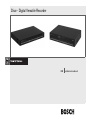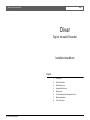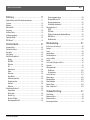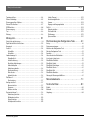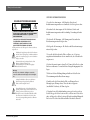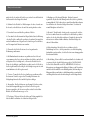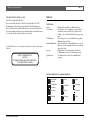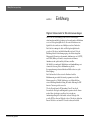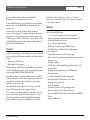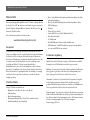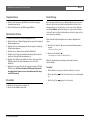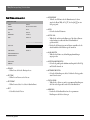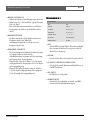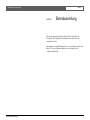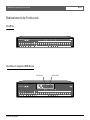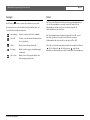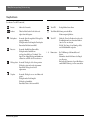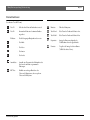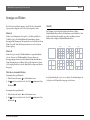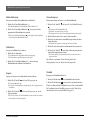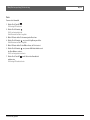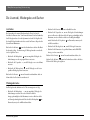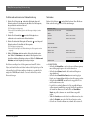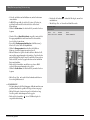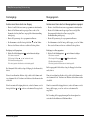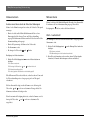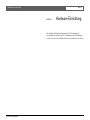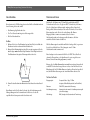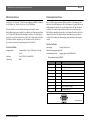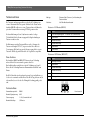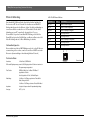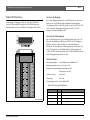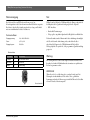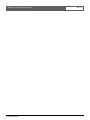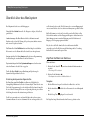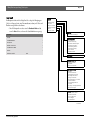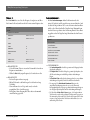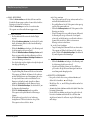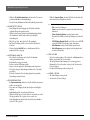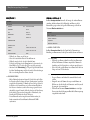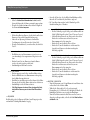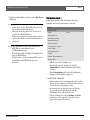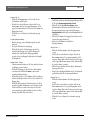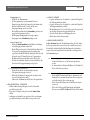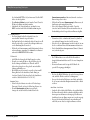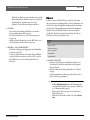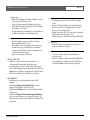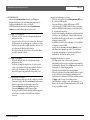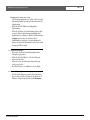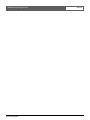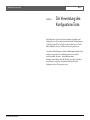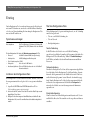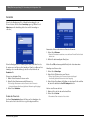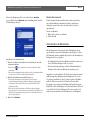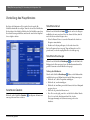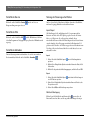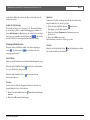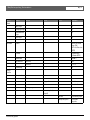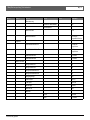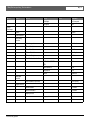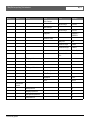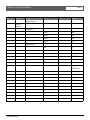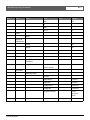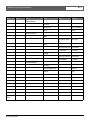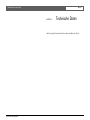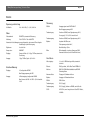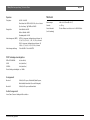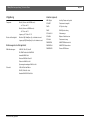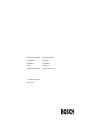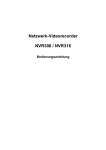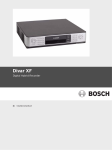Download Divar - Digital Versatile Recorder
Transcript
Divar - Digital Versatile Recorder
DE
Installationshandbuch
Divar | Installationshandbuch
DE | i
Divar
Digital Versatile Recorder
Installationshandbuch
Kapitel
Bosch Security Systems
1.
Einführung
2.
Schnellinstallation
3.
Betriebsanleitung
4.
Hardware-Einrichtung
5.
Menüsystem
6.
Die Verwendung des Konfigurations-Tools
7.
Menüstandardwerte
8.
Technische Daten
Divar | Installationshandbuch
DE | ii
Einführung . . . . . . . . . . . . . . . . . . . . . . . . . . . . . . . . . 1-1
Digitaler Videorecorder für Sicherheitsanwendungen. . . . . . . . . . . . . . . . .
Versionen. . . . . . . . . . . . . . . . . . . . . . . . . . . . . . . . . . . . . . . . . . . . . . . . . . . . .
Merkmale . . . . . . . . . . . . . . . . . . . . . . . . . . . . . . . . . . . . . . . . . . . . . . . . . . . . .
Bildschirmhilfe . . . . . . . . . . . . . . . . . . . . . . . . . . . . . . . . . . . . . . . . . . . . . . . . .
Auspacken . . . . . . . . . . . . . . . . . . . . . . . . . . . . . . . . . . . . . . . . . . . . . . . . . . . .
Inhalt des Pakets. . . . . . . . . . . . . . . . . . . . . . . . . . . . . . . . . . . . . . . . . . . . . . .
Installationsumgebung . . . . . . . . . . . . . . . . . . . . . . . . . . . . . . . . . . . . . . . . . .
Zugehörige Geräte . . . . . . . . . . . . . . . . . . . . . . . . . . . . . . . . . . . . . . . . . . . . .
DVD-Brenner** . . . . . . . . . . . . . . . . . . . . . . . . . . . . . . . . . . . . . . . . . . . . . . . .
1-1
1-2
1-2
1-3
1-3
1-3
1-3
1-4
1-4
Schnellinstallation . . . . . . . . . . . . . . . . . . . . . . . . . . . 2-1
Hauptanschlüsse . . . . . . . . . . . . . . . . . . . . . . . . . . . . . . . . . . . . . . . . . . . . . .
Optionale Anschlüsse . . . . . . . . . . . . . . . . . . . . . . . . . . . . . . . . . . . . . . . . . .
Einschalten . . . . . . . . . . . . . . . . . . . . . . . . . . . . . . . . . . . . . . . . . . . . . . . . . . .
Erste Nutzung . . . . . . . . . . . . . . . . . . . . . . . . . . . . . . . . . . . . . . . . . . . . . . . . .
Menü Schnellinstallation > . . . . . . . . . . . . . . . . . . . . . . . . . . . . . . . . . . . . . . .
Sprache . . . . . . . . . . . . . . . . . . . . . . . . . . . . . . . . . . . . . . . . . . . . . . . . . .
ZeitZONE . . . . . . . . . . . . . . . . . . . . . . . . . . . . . . . . . . . . . . . . . . . . . . . . .
Zeitformat . . . . . . . . . . . . . . . . . . . . . . . . . . . . . . . . . . . . . . . . . . . . . . . . .
Zeit . . . . . . . . . . . . . . . . . . . . . . . . . . . . . . . . . . . . . . . . . . . . . . . . . . . . . . .
Datumsformat . . . . . . . . . . . . . . . . . . . . . . . . . . . . . . . . . . . . . . . . . . . . . .
Datum . . . . . . . . . . . . . . . . . . . . . . . . . . . . . . . . . . . . . . . . . . . . . . . . . . . .
Aktive kam. . . . . . . . . . . . . . . . . . . . . . . . . . . . . . . . . . . . . . . . . . . . . . . . .
Alarm Monitor . . . . . . . . . . . . . . . . . . . . . . . . . . . . . . . . . . . . . . . . . . . . .
Aufzeichnungeinrichten . . . . . . . . . . . . . . . . . . . . . . . . . . . . . . . . . . . . . .
Netzwerkeinrichten . . . . . . . . . . . . . . . . . . . . . . . . . . . . . . . . . . . . . . . . . .
Installieren . . . . . . . . . . . . . . . . . . . . . . . . . . . . . . . . . . . . . . . . . . . . . . . .
Abbrechen . . . . . . . . . . . . . . . . . . . . . . . . . . . . . . . . . . . . . . . . . . . . . . . .
Aufzeichnung Einrichten > . . . . . . . . . . . . . . . . . . . . . . . . . . . . . . . . . . . . . . .
Tageszeitraum . . . . . . . . . . . . . . . . . . . . . . . . . . . . . . . . . . . . . . . . . . . . .
Wochenende . . . . . . . . . . . . . . . . . . . . . . . . . . . . . . . . . . . . . . . . . . . . . .
Geschw. Tag . . . . . . . . . . . . . . . . . . . . . . . . . . . . . . . . . . . . . . . . . . . . . .
Geschw. We/Nacht . . . . . . . . . . . . . . . . . . . . . . . . . . . . . . . . . . . . . . . .
Alarmeingang Aktivier Für . . . . . . . . . . . . . . . . . . . . . . . . . . . . . . . . . . . .
Bosch Security Systems
2-3
2-3
2-3
2-3
2-4
2-4
2-4
2-4
2-4
2-4
2-4
2-4
2-4
2-4
2-4
2-4
2-4
2-5
2-5
2-5
2-5
2-5
2-5
Alarmeingangaufzeichnung . . . . . . . . . . . . . . . . . . . . . . . . . . . . . . . . . .
Bewegung Aktivieren Für . . . . . . . . . . . . . . . . . . . . . . . . . . . . . . . . . . . .
Bewegungsaufzeichnung . . . . . . . . . . . . . . . . . . . . . . . . . . . . . . . . . . . .
Verbleibende Aufnahmezeit . . . . . . . . . . . . . . . . . . . . . . . . . . . . . . . . . .
Netzwerkeinrichten > . . . . . . . . . . . . . . . . . . . . . . . . . . . . . . . . . . . . . . . . . . .
DHCP . . . . . . . . . . . . . . . . . . . . . . . . . . . . . . . . . . . . . . . . . . . . . . . . . . . .
DVR-Name . . . . . . . . . . . . . . . . . . . . . . . . . . . . . . . . . . . . . . . . . . . . . . . .
IP-Adresse,Subnetzmaske,Standard-Gateway . . . . . . . . . . . . . . . . . . .
MAC Adresse . . . . . . . . . . . . . . . . . . . . . . . . . . . . . . . . . . . . . . . . . . . . . .
Bandbreitenlimit . . . . . . . . . . . . . . . . . . . . . . . . . . . . . . . . . . . . . . . . . . . .
2-5
2-6
2-6
2-6
2-6
2-6
2-6
2-6
2-6
2-6
Betriebsanleitung . . . . . . . . . . . . . . . . . . . . . . . . . . . . 3-1
Bedienelemente der Frontkonsole . . . . . . . . . . . . . . . . . . . . . . . . . . . . . . . . . . . . . . . . 3-2
Anzeigen . . . . . . . . . . . . . . . . . . . . . . . . . . . . . . . . . . . . . . . . . . . . . . . . . . . . .
Tasten. . . . . . . . . . . . . . . . . . . . . . . . . . . . . . . . . . . . . . . . . . . . . . . . . . . . . . . .
Hauptfunktionen . . . . . . . . . . . . . . . . . . . . . . . . . . . . . . . . . . . . . . . . . . . . . . .
Alternativfunktionen. . . . . . . . . . . . . . . . . . . . . . . . . . . . . . . . . . . . . . . . . . . . .
3-3
3-3
3-4
3-5
Anzeige von Bildern . . . . . . . . . . . . . . . . . . . . . . . . . . . . . . . . . . . . . . . . . . . . . . . . . . . . 3-6
Ansicht . . . . . . . . . . . . . . . . . . . . . . . . . . . . . . . . . . . . . . . . . . . . . . . . . . . . . . . 3-6
Die Livemodi, Wiedergabe und Suchen. . . . . . . . . . . . . . . . . . . . . . . . . . . . . . . . . . . . 3-9
Livemodus . . . . . . . . . . . . . . . . . . . . . . . . . . . . . . . . . . . . . . . . . . . . . . . . . . . . 3-9
Wiedergabemodus . . . . . . . . . . . . . . . . . . . . . . . . . . . . . . . . . . . . . . . . . . . . . 3-9
Suchkriterien . . . . . . . . . . . . . . . . . . . . . . . . . . . . . . . . . . . . . . . . . . . . . . 3-10
Suchergebnisse . . . . . . . . . . . . . . . . . . . . . . . . . . . . . . . . . . . . . . . . . . . 3-11
Auslöser und Alarme . . . . . . . . . . . . . . . . . . . . . . . . . . . . . . . . . . . . . . . . . . . . . . . . . 3-12
Alarmeingänge. . . . . . . . . . . . . . . . . . . . . . . . . . . . . . . . . . . . . . . . . . . . . . . .
Bewegungsalarm . . . . . . . . . . . . . . . . . . . . . . . . . . . . . . . . . . . . . . . . . . . . .
Videoverlustalarm . . . . . . . . . . . . . . . . . . . . . . . . . . . . . . . . . . . . . . . . . . . . .
Mehrere Alarme . . . . . . . . . . . . . . . . . . . . . . . . . . . . . . . . . . . . . . . . . . . . . . .
Alarm - Laufwerk voll . . . . . . . . . . . . . . . . . . . . . . . . . . . . . . . . . . . . . . . . . . .
3-13
3-13
3-14
3-14
3-14
Hardware-Einrichtung . . . . . . . . . . . . . . . . . . . . . . . . 4-1
Gestelleinbau. . . . . . . . . . . . . . . . . . . . . . . . . . . . . . . . . . . . . . . . . . . . . . . . . .
Kameraanschlüsse . . . . . . . . . . . . . . . . . . . . . . . . . . . . . . . . . . . . . . . . . . . . .
Monitoranschlüsse . . . . . . . . . . . . . . . . . . . . . . . . . . . . . . . . . . . . . . . . . . . . .
Konsolenportanschluss . . . . . . . . . . . . . . . . . . . . . . . . . . . . . . . . . . . . . . . . .
4-2
4-2
4-3
4-3
Divar | Installationshandbuch
Tastaturanschlüsse . . . . . . . . . . . . . . . . . . . . . . . . . . . . . . . . . . . . . . . . . . . . .
Ethernet-Verbindung. . . . . . . . . . . . . . . . . . . . . . . . . . . . . . . . . . . . . . . . . . . .
Steuerungsanschluss - Biphase . . . . . . . . . . . . . . . . . . . . . . . . . . . . . . . . . .
Externer E/A-Anschluss . . . . . . . . . . . . . . . . . . . . . . . . . . . . . . . . . . . . . . . . .
SCSI-Anschluss . . . . . . . . . . . . . . . . . . . . . . . . . . . . . . . . . . . . . . . . . . . . . . .
Stromversorgung . . . . . . . . . . . . . . . . . . . . . . . . . . . . . . . . . . . . . . . . . . . . . .
Test . . . . . . . . . . . . . . . . . . . . . . . . . . . . . . . . . . . . . . . . . . . . . . . . . . . . . . . . .
Wartung . . . . . . . . . . . . . . . . . . . . . . . . . . . . . . . . . . . . . . . . . . . . . . . . . . . . . .
DE | iii
4-4
4-5
4-6
4-7
4-8
4-9
4-9
4-9
Menüsystem . . . . . . . . . . . . . . . . . . . . . . . . . . . . . . . . 5-1
Lokales Passwort . . . . . . . . . . . . . . . . . . . . . . . . . . . . . . . . . . . . . . . . . .
Anschlussmöglichkeiten . . . . . . . . . . . . . . . . . . . . . . . . . . . . . . . . . . . .
Lizenzen . . . . . . . . . . . . . . . . . . . . . . . . . . . . . . . . . . . . . . . . . . . . . . . . . .
Eingangs- und Ausgangskontakte . . . . . . . . . . . . . . . . . . . . . . . . . . . .
Profile > . . . . . . . . . . . . . . . . . . . . . . . . . . . . . . . . . . . . . . . . . . . . . . . . . . . . .
Kalender einrichten . . . . . . . . . . . . . . . . . . . . . . . . . . . . . . . . . . . . . . . .
Profil außer Kraft . . . . . . . . . . . . . . . . . . . . . . . . . . . . . . . . . . . . . . . . . . .
Profilmanager . . . . . . . . . . . . . . . . . . . . . . . . . . . . . . . . . . . . . . . . . . . . .
Systemverhalten . . . . . . . . . . . . . . . . . . . . . . . . . . . . . . . . . . . . . . . . . . .
5-12
5-12
5-14
5-14
5-14
5-14
5-15
5-15
5-16
Überblick über das Menüsystem. . . . . . . . . . . . . . . . . . . . . . . . . . . . . . . . . . . . . . . . . . 5-2
Die Verwendung des Konfigurations-Tools . . . . . . . 6-1
Zugriff auf das Menü vom Gerät aus. . . . . . . . . . . . . . . . . . . . . . . . . . . . . . . 5-2
Hauptmenü . . . . . . . . . . . . . . . . . . . . . . . . . . . . . . . . . . . . . . . . . . . . . . . . . . . 5-3
Verlauf > . . . . . . . . . . . . . . . . . . . . . . . . . . . . . . . . . . . . . . . . . . . . . . . . . . . . . 5-4
Verlaufsfilter . . . . . . . . . . . . . . . . . . . . . . . . . . . . . . . . . . . . . . . . . . . . . . . 5-4
Verlaufsliste . . . . . . . . . . . . . . . . . . . . . . . . . . . . . . . . . . . . . . . . . . . . . . . . 5-4
Laufwerksmanager > . . . . . . . . . . . . . . . . . . . . . . . . . . . . . . . . . . . . . . . . . . . 5-4
Statusüberblick . . . . . . . . . . . . . . . . . . . . . . . . . . . . . . . . . . . . . . . . . . . . . 5-4
Lokale Archivierung . . . . . . . . . . . . . . . . . . . . . . . . . . . . . . . . . . . . . . . . . 5-5
Geschützte Aufzeichnungen . . . . . . . . . . . . . . . . . . . . . . . . . . . . . . . . . . 5-5
Authentizität prüfen . . . . . . . . . . . . . . . . . . . . . . . . . . . . . . . . . . . . . . . . . 5-6
Aufzeichnung anhalten . . . . . . . . . . . . . . . . . . . . . . . . . . . . . . . . . . . . . . . 5-6
Speichereinrichtung . . . . . . . . . . . . . . . . . . . . . . . . . . . . . . . . . . . . . . . . . 5-6
Video löschen . . . . . . . . . . . . . . . . . . . . . . . . . . . . . . . . . . . . . . . . . . . . . . 5-6
Laufwerk Löschen . . . . . . . . . . . . . . . . . . . . . . . . . . . . . . . . . . . . . . . . . . 5-6
Zeit/Datum > . . . . . . . . . . . . . . . . . . . . . . . . . . . . . . . . . . . . . . . . . . . . . . . . . . 5-7
Synchronisieren . . . . . . . . . . . . . . . . . . . . . . . . . . . . . . . . . . . . . . . . . . . . 5-7
Anzeige einstellen > . . . . . . . . . . . . . . . . . . . . . . . . . . . . . . . . . . . . . . . . . . . . 5-7
Kamera einrichten . . . . . . . . . . . . . . . . . . . . . . . . . . . . . . . . . . . . . . . . . . 5-7
Sequenzen . . . . . . . . . . . . . . . . . . . . . . . . . . . . . . . . . . . . . . . . . . . . . . . . 5-8
Monitore einrichten . . . . . . . . . . . . . . . . . . . . . . . . . . . . . . . . . . . . . . . . . 5-8
Systemeinstellungen > . . . . . . . . . . . . . . . . . . . . . . . . . . . . . . . . . . . . . . . . . . 5-9
Aufzeichnung einrichten . . . . . . . . . . . . . . . . . . . . . . . . . . . . . . . . . . . . . 5-9
Wiedergabe einrichten . . . . . . . . . . . . . . . . . . . . . . . . . . . . . . . . . . . . . 5-10
Ereignis einrichten . . . . . . . . . . . . . . . . . . . . . . . . . . . . . . . . . . . . . . . . . 5-10
Verlaufsprotokoll einrichten . . . . . . . . . . . . . . . . . . . . . . . . . . . . . . . . . . 5-12
Einstieg . . . . . . . . . . . . . . . . . . . . . . . . . . . . . . . . . . . . . . . . . . . . . . . . . . . . . . . . . . . . . . 6-2
Bosch Security Systems
Systemvoraussetzungen. . . . . . . . . . . . . . . . . . . . . . . . . . . . . . . . . . . . . . . . .
Installieren des Konfigurations-Tools. . . . . . . . . . . . . . . . . . . . . . . . . . . . . . .
Start des Konfigurations-Tools . . . . . . . . . . . . . . . . . . . . . . . . . . . . . . . . . . .
Anmelden . . . . . . . . . . . . . . . . . . . . . . . . . . . . . . . . . . . . . . . . . . . . . . . . . . . . .
Unterschiede in der Menüstruktur . . . . . . . . . . . . . . . . . . . . . . . . . . . . . . . . .
6-2
6-2
6-2
6-3
6-4
Vorstellung des Hauptfensters . . . . . . . . . . . . . . . . . . . . . . . . . . . . . . . . . . . . . . . . . . . 6-5
Schaltflächen Überblick . . . . . . . . . . . . . . . . . . . . . . . . . . . . . . . . . . . . . . . . .
Schaltfläche Verlauf . . . . . . . . . . . . . . . . . . . . . . . . . . . . . . . . . . . . . . . . . . . .
Schaltfläche Einstellungen . . . . . . . . . . . . . . . . . . . . . . . . . . . . . . . . . . . . . . .
Schaltfläche Service . . . . . . . . . . . . . . . . . . . . . . . . . . . . . . . . . . . . . . . . . . . .
Schaltfläche Hilfe . . . . . . . . . . . . . . . . . . . . . . . . . . . . . . . . . . . . . . . . . . . . . .
Schaltfläche Abmelden. . . . . . . . . . . . . . . . . . . . . . . . . . . . . . . . . . . . . . . . . .
Nutzung der Steuerungsschaltflächen . . . . . . . . . . . . . . . . . . . . . . . . . . . . .
6-5
6-5
6-5
6-6
6-6
6-6
6-6
Menüstandardwerte . . . . . . . . . . . . . . . . . . . . . . . . . . 7-1
Technische Daten . . . . . . . . . . . . . . . . . . . . . . . . . . . 8-1
Elektrik . . . . . . . . . . . . . . . . . . . . . . . . . . . . . . . . . . . . . . . . . . . . . . . . . . . . . . . 8-2
Mechanik . . . . . . . . . . . . . . . . . . . . . . . . . . . . . . . . . . . . . . . . . . . . . . . . . . . . . 8-3
Umgebung . . . . . . . . . . . . . . . . . . . . . . . . . . . . . . . . . . . . . . . . . . . . . . . . . . . . 8-4
Divar | Installationshandbuch
DE | iv
WICHTIGE SICHERHEITSHINWEISE
SICHERHEITSVORKEHRUNGEN
CAUTION
RISK OF ELECTRIC
SHOCK. DO NOT OPEN!
CAUTION: TO REDUCE THE RISK OF ELECTRICAL
SHOCK, DO NOT OPEN COVERS. NO USER SERVICEABLE
PARTS INSIDE. REFER SERVICING TO QUALIFIED
SERVICE PERSONNEL.
VORSICHT: UM EINEN ELEKTRISCHEN SCHLAG
ZU VERMEIDEN, ABDECKUNG NICHT
ENTFERNEN. WARTUNGEN ALLER ART
QUALIFIZIERTEM PERSONAL BELASSEN.
Aus Platzgründen kann diese Warnung auf der Unterseite des Gerätes
angebracht sein.
Das Blitzsymbol im gleichseitigen Dreieck soll den Benutzer
auf nicht isolierte "Hochspannung" im Gehäuse aufmerksam
machen, die eventuell stark genug ist, um einen elektrischen
Schlag zu verursachen.
Das Ausrufezeichen im gleichseitigen Dreieck soll den
Benutzer auf wichtige Bedienungs- und
Wartungsanleitungen in der dem Gerät beigefügten
Literatur aufmerksam machen.
Warnung
Um Feuer oder elektrische Schläge zu vermeiden,
setzen Sie das Gerät niemals Regen oder Feuchtigkeit
aus.
Achtung! Die Installation sollte nur von qualifiziertem
Kundendienstpersonal gemäß jeweilig zutreffender
Elektrovorschriften ausgeführt werden.
Netzanschluß. Geräte mit oder ohne Netzschalter haben
Spannung am Gerät anliegen, sobald der Netzstecker in die
Steckdose gesteckt wird. Das Gerät ist jedoch nur
betriebsbereit, wenn der Netzschalter (EIN/AUS) auf EIN
steht. Wenn man das Netzkabel aus der Steckdose zieht,
dann ist die Spannungszuführung zum Gerät vollkommen
unterbrochen.
Bosch Security Systems
1. Lesen Sie diese Anweisungen - Alle Sicherheits-, Betriebs- und
Installationsanweisungen müssen vor dem Betrieb des Geräts gelesen werden.
2. Bewahren Sie die Anweisungen auf - Die Sicherheits-, Betriebs- und
Installationsanweisungen müssen für die zukünftige Verwendung aufbewahrt
werden.
3. Beachten Sie alle Warnungen - Alle Warnungen am Gerät und in den
Betriebsanweisungen müssen befolgt werden.
4. Befolgen Sie alle Anweisungen - Alle Betriebs- und Gebrauchsanweisungen
müssen befolgt werden.
5. Setzen Sie das Gerät nicht in der Nähe von Wasser ein - z. B. in einer
ungeschützten Außeninstallation oder in einem Bereich, der als Feuchtbereich
ausgewiesen ist.
6. Säubern Sie nur mit einem trockenen Tuch - Trennen Sie das Gerät vor dem
Säubern vom Stromnetz. Verwenden Sie keine flüssigen Reinigungsmittel oder
Sprays.
7. Blockieren Sie keine Belüftungsöffnungen. Installieren Sie das Gerät in
Übereinstimmung mit den Herstelleranweisungen.
8. Installieren Sie das Gerät nicht in der Nähe von Wärmequellen wie
Heizungskörpern, Wärmespeichern, Öfen oder anderen Apparaten
(einschließlich Verstärkern), die Wärme abgeben.
9. Umgehen Sie nie die Sicherheitsfunktionen eines gepolten oder geerdeten
Steckers. Ein gepolter Stecker besitzt zwei Pole, von denen einer breiter als der
andere ist. Ein geerdeter Stecker besitzt zwei Pole und einen dritten Erdungsstift.
Der breitere Pol oder der dritte Stift sind für Ihre Sicherheit da. Wenn der
Divar | Installationshandbuch
mitgelieferte Stecker nicht in die Steckdose passt, ziehen Sie einen Elektriker für
den Austausch der überflüssigen Dose hinzu.
10. Schützen Sie das Netzkabel vor Trittbelastungen oder davor, besonders am
Steckerende, an den Steckdosen oder am Geräteaustritt geknickt zu werden.
11. Verwenden Sie nur vom Hersteller spezifiziertes Zubehör.
12. Verwenden Sie das Gerät nur mit dem Wagen, Ständer, Stativ, der Halterung
oder dem Tisch, die vom Hersteller spezifiziert oder mit dem Gerät mitgeliefert
wurden. Beim Einsatz eines Wagens lassen Sie beim Bewegen Vorsicht walten,
um Verletzungen durch Umstürzen zu vermeiden.
13. Trennen Sie das Gerät bei Gewittern oder vor lang andauernder
Nichtnutzung vom Stromnetz.
14. Alle Kundendienstarbeiten müssen von qualifiziertem Service-Personal
vorgenommen werden. Servicearbeiten sind dann erforderlich, wenn das Gerät
auf irgendeine Weise beschädigt wurde, z. B. wenn das Netzkabel oder der
Netzstecker beschädigt ist, wenn Flüssigkeit verschüttet wurde oder Objekte in
das Gerät gefallen sind, das Gerät Regen oder Feuchtigkeit ausgesetzt war, nicht
normal funktioniert oder fallen gelassen wurde.
15. Versetzen - Trennen Sie das Gerät vor dem Bewegen vom Stromnetz. Das
Gerät muss mit Vorsicht bewegt werden. Übermäßiger Krafteinsatz oder
Schlagwirkung können das Gerät und die Festplatten schädigen.
16. Stromquellen - Das Gerät darf nur an einer Stromquelle betrieben werden,
die auf dem Leistungsschild angegeben ist. Wenn Sie Zweifel wegen der
Stromversorgung haben, die Sie einsetzen wollen, wenden Sie sich an Ihren
Händler oder an Ihren Stromversorger vor Ort.
17. Überlastung - Überlasten Sie keine Steckdosen und Verlängerungskabel, da
dabei das Risiko von Bränden oder elektrischen Schlägen besteht.
Bosch Security Systems
DE | v
18. Eindringen von Objekten und Flüssigkeit - Drücken Sie niemals
irgendwelche Objekte durch die Öffnungen in das Gerät, da diese gefährliche,
spannungsführende Teile berühren oder zu einem Kurzschluss führen könnten,
was zu Bränden oder elektrischen Schlägen führen könnte. Verschütten Sie
niemals Flüssigkeiten auf dem Gerät.
19. Ersatzteile - Wenn Ersatzteile benötigt werden, vergewissern Sie sich, dass
der Servicetechniker Ersatzteile verwendet hat, die vom Hersteller spezifiziert
wurden, oder die die gleichen Eigenschaften wie Originalteile aufweisen. Ein
nicht autorisierter Austausch kann zu Bränden, elektrischen Schlägen oder
anderen Gefahren führen.
20. Sicherheitsprüfung - Bitten Sie den Servicetechniker nach jeder
Durchführung von Service- oder Reparaturarbeiten, eine Sicherheitsprüfung
durchzuführen, um festzustellen, ob sich das Gerät in einem ordnungsgemäßen
Betriebszustand befindet.
21. Koax-Erdung - Wenn ein Kabel von außen mit dem Gerät verbunden wird,
vergewissern Sie sich, dass das Kabelsystem geerdet ist. Nur USA- Modell Section 810 des National Electrical Code, ANSI/NFPA No.70-1981, bietet
Informationen zur ordnungsgemäßen Erdung der Montage- und Tragestruktur,
zum Erden des Koaxialkabels an eine Entladungseinheit, zur Bemessung von
Erdungsanschlüssen, zum Standort von Entladungseinheiten, zum Anschluss
von Erdungselektroden und zu den Anforderungen an die Erdungselektrode.
Divar | Installationshandbuch
INFORMATIONEN DER FCC & ICES
DE | vi
Referenz
(Nur USA- und kanadische Modelle)
Dies ist ein Produkt der Klasse B. Das Gerät entspricht Part 15 der FCCBestimmungen. Der Betrieb unterliegt folgenden beiden Bedingungen: (1)
Dieses Gerät darf keine schädlichen Interferenzen verursachen, und (2) dieses
Gerät muss empfangende Interferenzen aufnehmen können, auch Interferenzen,
die eventuell einen unerwünschten Betrieb verursachen.
Definitionen
Cameo:
Verweildauer:
Vollbildschirm:
Mehrfachbildschirm:
Der CD-/DVD-Brenner ist ein Laserprodukt. Auf dem Brenner befindet sich der folgende
Aufkleber:
CLASS 1 LASER PRODUCT
CAUTION:
INVISIBLE LASER RADIATION WHEN OPEN.
AVOID EXPOSURE TO BEAM.
Sequenz:
Quad-Ansicht:
Einzelnes Kamerabild in einer Mehrfachanzeige.
Die Zeitdauer, die ein Alarmanzeiger weiter aktiv ist,
nachdem die auslösende Aktion vorgefallen ist. Die
Zeitdauer, die ein einzelnes Bild einer Sequenz gezeigt
wird.
Eine Anzeige, bei der nur ein Bild auf dem gesamten
Bildschirm dargestellt wird.
Die Unterteilung eines Anzeigebildschirms, so dass die
Bilder einer gewissen Anzahl von Kameras gleichzeitig
dargestellt werden.
Kamerabilder werden nacheinander entweder als
Vollbildschirm oder in der Vierfachansicht gezeigt.
Vier Kamerabilder werden auf einem Bildschirm
angezeigt.
Auf dem Bildschirm zu sehende Symbole
Bosch Security Systems
Wiedergabe
vorwärts
Pause
Alarm
Wiedergabe
rückwärts
Standbild
Bewegung
Vorspulen
Zoom
Netzwerk
Rücklauf
Sequenz
Fehler
Divar | Bedienungsanleitung
DE | 1-1
KAPITEL 1
Einführung
Digitaler Videorecorder für Sicherheitsanwendungen
Divar ist ein Videoaufzeichnungssystem, das mehrere Kamerasignale
aufzeichnen kann und dabei gleichzeitig eine Liveansicht mehrerer Bildschirme
sowie eine Wiedergabemöglichkeit bietet. Es vereint die Funktionen eines
digitalen Recorders mit denen eines Multiplexers und eines Umschalters.
Das Gerät bietet umfangreiche Such- und Wiedergabemöglichkeiten für
gespeicherte Videodaten (einschließlich Smart Motion Search). Nach der
Einrichtung laufen alle Aufzeichnungsvorgänge ohne Bedienereingriff im
Hintergrund ab. Garantiert werden maximale Aufnahmeraten von 60 (NTSC)
und 50 (PAL) Bildern pro Sekunde bei unsynchronisierten Kameras.
Aufnahmerate und -qualität sind für jede Kamera einstellbar.
Alle Modelle bieten umfassende Möglichkeiten zur Alarmhandhabung sowie
telemetrische Steuerung. Zu den Alarmfunktionen gehört die
Bewegungserkennung in benutzerdefinierbaren Bildbereichen eines jeden
Kameraeingangs.
Das Gerät kann über die Steuertasten der Frontkonsole und das
Bildschirmmenü ganz einfach bedient und programmiert werden. Ein
Monitorausgang bietet Vollbild, Quad-Anzeige sowie Mehrfachbild, zur
weiteren Erkennung/Alarmüberwachung. Für einfache Bedienung der SNZ
kann eine Tastatur angeschlossen werden.
Über das Netzwerk kann die PC-Anwendung Control Center für die
Liveansicht, für Wiedergabe und Konfiguration genutzt werden. Sie können
mehrere Divars gleichzeitig steuern. Divar bietet weiterhin eine
Authentizitätsprüfung für die lokale und die entfernte Wiedergabe. Ein
spezieller PC-Player dient zur Wiedergabe sicherer Videodateien. Außerdem
kann ein Webbrowser auf einem PC verwendet werden, um Livebilder
Bosch Security Systems
Divar | Bedienungsanleitung | Einführung
anzuzeigen und Aufzeichnungen wiederzugeben. Das PC-basierte
Konfigurations-Tool erleichtert das Einrichten des Geräts.
Sie können KBA/POS-Daten eines ausgewählten Divars anzeigen, aufnehmen
und durchsuchen, wenn eine KBA/POS-Brückeneinheit und eine Lizenz
vorhanden sind.
An der Geräterückseite befinden sich durchgeschliffen, automatisch
terminierende Videoeingänge, Videoausgänge, Alarmeingänge und -ausgänge
sowie Anschlüsse für die Fernsteuerung. Die beiden Monitorausgänge bieten
CVBS-Videosignale in NTSC oder PAL. Monitor A zeigt ein digitales Vollbildoder Mehrfachbild, dass angehalten und vergrößert werden kann. Monitor B
zeigt Livebilder in Vollbildschirmgröße.
Versionen
DE | 1-2
Funktionalität betreffen, sind durch zwei (**) bzw. drei (***) Sternchen
gekennzeichnet. Wenn Ihr Gerät über keine dieser Optionen verfügt, können
Sie diese Hinweise ignorieren.
Merkmale
Divar bietet folgende Möglichkeiten:
• 6, 9 oder 16 Loop-Through-Kameraeingänge mit automatischer
•
•
•
•
Es gibt drei Divar-Modelle mit 6, 9 und 16 Kanälen, jedes mit unterschiedlichen
Speichermöglichkeiten. Ein Divar kann zusätzlich über die folgenden Optionen
verfügen:
•
•
• Einen integrierten DVD-Brenner
• Bilinx-kompatible Kameraeingänge
•
•
Der Divar mit integriertem DVD-Brenner ermöglicht Ihnen ohne den Einsatz
eines PCs das Erstellen lokaler Archive. Der Brenner unterstützt die folgenden
Speichermedien: DVD+RW, DVD+R, CD-R und CD-RW.
Divar Bilinx unterstützt die Verwendung von Bilinx-Kameras. Bei der BilinxTechnologie sind die Steuerbefehle in das Videosignal integriert, wodurch über
ein einzelnes Videokoaxkabel die Steuerung der Kamera und ein direkter
Zugriff auf deren Daten möglich sind.
In diesem Handbuch wird die 16-Kanal-Version mit einem internen DVDBrenner und Bilinx-kompatiblen Kameraeingängen beschrieben.
Die Versionen mit 6 und 9 Kanälen funktionieren exakt auf die gleiche Weise,
nur dass weniger Kameras angeschlossen werden können, dass es weniger
Kameratasten gibt und dass die Anzahl der Mehrfachbildschirmansichten
geringer ist. Hinweise, die nur den internen DVD-Brenner oder die Bilinx-
Bosch Security Systems
•
•
•
•
•
•
•
•
•
•
Terminierung (mit integrierten Bilinx-Kommunikationsfunktionen***).
Gleichzeitige Aufnahme und Wiedergabe.
Interne Videospeicherung auf Festplatte.
SCSI-Port für externe Erweiterung mit SCSI-Speichergerät.
10/100Base-T Ethernet-Anschluss für Ethernet-Einbindung und
Netzwerkfunktionen.
Serieller RS232-Anschluss für serielle Datenübertragung.
Externer Tastatureingang und Ausgangsanschlüsse für Tastaturanschluss und
Systemerweiterung.
Zwei Monitorausgänge.
Vollbild- und diverse Mehrfachbild-Anzeigemöglichkeiten für Live- und
Wiedergabe-Modi.
Erkennungs-Monitorausgang mit Sequenz und Bildschirmmenü.
Bewegungserkennung.
16 schaltende (Alarm-) Eingänge und 4 Alarmausgänge.
Kompatibilität mit Bosch-Alarmzentralen der Serie D9000.
Erkennung von Videosignalverlust.
Akustisches Alarmsignal.
Automatischer Schutz der Videoclips bei Eingangsalarm.
Kamerasteuerung für Schwenken, Neigen und Zoomen.
Ein optionaler KBA/POS-Brückeneinheit zum Anschließen von KBA/POSGeräten.
Integrierter DVD-Brenner**.
Divar | Bedienungsanleitung | Einführung
DE | 1-3
Bildschirmhilfe
• Eine 25-polige D-Sub-Anschlussplatine mit Schraubanschlüssen (für Schalt-
Eine kontextabhängige Bildschirmhilfe ist für alle Themen vorhanden. Drücken
• Eine 15-polige D-Sub-Anschlussplatine mit Schraubanschlüssen (für die
und Alarmverbindungen)
Sie die gelbe Taste ALT
mindestens eine Sekunde lang, um so den mit der
aktuellen Tätigkeit verknüpften Hilfetext aufzurufen. Mit der Escape-Taste
können Sie die Hilfe beenden.
Weitere Informationen finden Sie im Internet unter:
www.boschsecuritysystems.com
Auspacken
Überprüfen Sie die Verpackung auf sichtbare Schäden. Wenn etwas beim
Transport beschädigt worden ist, setzen Sie darüber den Spediteur in Kenntnis.
Packen Sie das Gerät vorsichtig aus. Es handelt sich um ein elektronisches
Gerät, das zur Verhinderung von Schäden mit Sorgfalt behandelt werden sollte.
Versuchen Sie nicht, das Gerät in Betrieb zu setzen, wenn Komponenten
beschädigt sind. Sollten Teile fehlen, benachrichtigen Sie Ihren
Kundendienstvertreter oder einen Vertriebsmitarbeiter von Bosch Security
Systems. Der Versandkarton ist der sicherste Transportbehälter für das Gerät.
Heben Sie ihn und das Verpackungsmaterial für eine zukünftige Verwendung
auf. Wenn das Gerät eingeschickt werden muss, verwenden Sie dazu die
Originalverpackung.
SNZ-Verbindungen)
Netzkabel
Netzwerk-Crossover-Kabel
Serielles RS232-Crossover-Kabel (Nullmodem-Kabel)
Divar Durchschleifkabel
19 Zoll Einbaukit
Eine CD-ROM mit der Software und den Handbüchern.
•
•
•
•
•
•
• SCSI-Terminator** (am SCSI-Anschluss befestigt; nur beim Anschließen
eines externen SCSI-Geräts zu entfernen).
Installationsumgebung
Aufbau: Divar wird als Desktop-Gerät geliefert. Bei Bedarf kann es mit Hilfe
des mitgelieferten 19 Zoll Einbaukits in ein Rack eingesetzt werden.
Belüftung: Vergewissern Sie sich, dass der Standort, an dem die Installation des
Geräts geplant ist, gut belüftet ist. Beachten Sie die Lüftungsöffnungen des
Geräts, und sorgen Sie dafür, dass diese nicht blockiert werden.
Folgende Teile müssen vorhanden sein:
Temperatur: Beachten Sie bei der Auswahl des Gerätestandorts die Angaben
für die Umgebungstemperatur. Extreme Wärme oder Kälte jenseits der
spezifizierten Betriebstemperaturen können eventuell für eine Fehlfunktion des
Geräts sorgen. Installieren Sie das Gerät nicht auf heißen Geräten.
•
•
•
•
•
Stromversorgung: Vergewissern Sie sich, dass die Wechselstromversorgung am
Standort stabil ist und innerhalb der für das Gerät spezifizierten Spannungswerte
liegt. Wenn am Standort öfter Spannungsspitzen oder -abfälle auftreten können,
setzen Sie einen Spannungsfilter oder eine unterbrechungsfreie
Stromversorgung (USV) ein.
Inhalt des Pakets
Digitalvideorecorder (Divar 16, Divar 9 oder Divar 6)
Schnellanleitung
Divar Bedienungsanleitung
Bedienungsanleitung für Divar Control Center and Archive Player
Installationshandbuch (dieses Handbuch)
Bosch Security Systems
Divar | Bedienungsanleitung | Einführung
DE | 1-4
Zugehörige Geräte
DVD-Brenner**
Ein typisches System könnte die folgenden Komponenten umfassen
(ausschließlich des Geräts):
Bei der Verwendung des integrierten DVD-Brenners sollte Folgendes
berücksichtigt werden:
•
•
•
•
• Der DVD-Brenner unterstützt möglicherweise nicht alle CD- und DVD-
Einen Primärmonitor für die Mehrfachbild-Überwachung (Monitor A).
Einen zweiten Monitor für die Erkennung/Alarmüberwachung (Monitor B).
Kameras mit 1 Vpp Composite-Videoausgang.
75-Ohm-BNC-Verbinder und Video-Koaxialkabel für die Anbindung von
Videosignalen.
• Wechselstrom-Steckdose für das Gerät mit sicherer Isolierung. (Aus
Sicherheitsgründen ist das Gerät nicht mit einem Ein-/Aus-Schalter
ausgestattet.)
•
•
•
•
•
•
Eine Tastatur (KBD-Digital).
PC für Control Center und Konfigurations-Tool.
Steuergerät für Schwenken/Neigen/Zoomen.
Alarmzentralen Bosch, Serie D9000.
SCSI-Kabel für die Verbindung mit externen Speichergeräten.
Externe Speichergeräte (DVAD LP Storage Array oder DVAS RAID Storage
Array).
• Video Manager für die Systemerweiterung.
• KBA/POS-Brückeneinheit zum Anschließen von KBA/POS-Geräten.
• Externer DVD-Brenner von Bosch Security Systems zur lokalen
Archivierung für Divars ohne internen Brenner.
Bosch Security Systems
Medien. Eine Liste aller genehmigten CD- und DVD-Medien (nicht von
Bosch mitgeliefert) finden Sie unter www.boschsecuritysystems.com.
• Nach Erstellen eines Archivs mit dem DVD-Brenner sollten die CD- oder
DVD-Medien daraufhin überprüft werden, ob die archivierten Daten auf
einem PC wiedergegeben werden können.
• Zum Aktualisieren der Archive Player-Software, die beim Erstellen eines
lokalen Archivs auf die CD/DVD geschrieben wird, legen Sie die
mitgelieferte CD in den DVD-Brenner ein. Der Divar erkennt automatisch
neue Archive Player-Software. Befolgen Sie die Anweisungen am Bildschirm,
um so die aktuelle Version der Archive Player-Software zu laden.
• Der DVD-Brenner unterstützt folgende Schreibgeschwindigkeiten:
DVD+R / DVD+RW: 4x (oder höher)
CD-R:
40x (oder höher)
CD-RW:
24x (oder höher)
Divar | Bedienungsanleitung
DE | 2-1
KAPITEL 2
Schnellinstallation
Dieses Kapitel gibt Ihnen eine Anleitung, wie Sie das Gerät schnell in Betrieb
nehmen können. Führen Sie die auf den folgenden Seiten beschriebenen
Anschlüsse durch und geben Sie im Menü Schnellinstallation die relevanten
Daten ein.
Beim ersten Einsatz des Geräts öffnet sich das Menü Schnellinstallation. Sobald
Sie die relevanten Informationen eingegeben haben, ist das Gerät betriebsbereit.
Bosch Security Systems
Divar | Bedienungsanleitung | Schnellinstallation
DE | 2-2
Schnellanschluss
DIVAR / 390 Ohm
6
ATM/POS
bridge
1
PC
x16*
AutoDome
LAN / WAN
8
RS232
VIDEO
IN
VIDEO
IN
Terminator**
9
11
7
SHIELD
+
CTRL 3
SHIELD
+
CTRL 4
SHIELD
+
CTRL 5
SHIELD
1A R 3A
E
1B L 3B
2A A 4A
2B Y 4B
GND
VIDEO
OUT
SHIELD
+
CTRL 1
SHIELD
+
CTRL 2
-
VIDEO
OUT
Storage Array
9
IN
10
GND
11
IN
12
GND
13
IN
14
GND
15
7
IN
16
8
1
2
3
4
5
6
AutoDome
5
4
110 - 240 Vac
B
3
A
2
* je nach Modell 6, 9 oder 16
Bosch Security Systems
Divar | Bedienungsanleitung | Schnellinstallation
DE | 2-3
Hauptanschlüsse
Erste Nutzung
1. Schließen Sie die Kameras an die BNC-Durchschleif-Kameraeingänge
(automatisch terminiert) an.
2. Schließen Sie Monitor A an den BNC-Ausgang MON A an.
Das Gerät nimmt den Betrieb mit einer Mehrfachbildansicht auf. Beim ersten
Einsatz des Geräts öffnet sich das Menü Schnellinstallation. Geben Sie diese
Grundeinstellungen ein, um das Gerät betriebsbereit zu machen. Wählen Sie
den Punkt Installieren, um Ihre Einstellungen zu speichern und das Menü zu
schließen. Wenn Sie das Menü Schnellinstallation schließen, beginnt das Gerät
automatisch mit der Aufnahme.
Optionale Anschlüsse
3. Schließen Sie Monitor B an den BNC-Ausgang MON B an.
4. Schließen Sie bis zu 16 (Alarm-) Eingänge über die mitgelieferte 25-polige DSub-Anschlussplatine an.
5. Schließen Sie bis zu 4 Alarmausgangsrelais über die mitgelieferte 25-polige
D-Sub-Anschlussplatine an.
6. Schließen Sie eine Tastatureinheit an der Buchse KBD IN an.
7. Schließen Sie eine Steuereinheit für Schwenken/Neigen/Zoomen über die
mitgelieferte 15-polige D-Sub-Anschlussplatine an.
8. Schließen Sie Ihr Netzwerk über den Ethernet-Port an, oder nutzen Sie den
RS232-Anschluss für die direkte Verbindung zu einer seriellen PCSchnittstelle.
9. Schließen Sie eine externe Speichereinheit über den schmalen 50-Pin-HDSCSI-2-Port an. (Für Divars mit internem DVD-Brenner: Entfernen Sie
den mitgelieferten Terminator nur zum Anschließen eines Disk Arrays
vom SCSI-Anschluss!)
Wenn Sie das Menü Schnellinstallation zu einem anderen Zeitpunkt öffnen
wollen:
1. Drücken Sie die Taste ALT
wechseln.
, um in den alternativen Funktionsmodus zu
> Die Anzeige ALT leuchtet auf.
2. Drücken Sie die Menütaste
.
> Das Hauptmenü erscheint als Vollbild auf Monitor A.
Wählen Sie das Menü Systemeinstellungen und dort das Untermenü
Schnellinstallation.
Navigation
• Mit den Pfeiltasten bewegen Sie sich durch ein Menü oder eine Liste.
• Mit der Auswahltaste
wählen Sie ein Untermenü oder einen Menüpunkt
aus.
Einschalten
10. Schalten Sie alle angeschlossenen Geräte ein.
11. Stecken Sie das Netzkabel in das Gerät.
Bosch Security Systems
• Mit der Escape-Taste
gelangen Sie wieder zurück.
Divar | Bedienungsanleitung | Schnellinstallation
DE | 2-4
MENÜ SCHNELLINSTALLATION >
>> DATUMSFORMAT
• Treffen Sie eine Wahl unter den drei Datumsformaten, bei denen
entweder der Monat (MM), der Tag (TT) oder das Jahr ( JJJJ) an erster
Stelle gezeigt wird.
SCHNELLINSTALLATION
SPRACHE
ENGLISCH
ZEITZONE
GMT +01:00 WEST EUROPE
ZEITFORMAT
24 STD.
ZEIT
19:45:00
DATUMSFORMAT
JJJJ-MM-TT
DATUM
2002-06-20
1
2
3
4
>> DATUM
• Geben Sie das aktuelle Datum ein.
5
6
7
8
9 10 11 12 13 14 15 16
AKTIVE KAM.
ALARM MONITOR
NUR MON. A
AUFZEICHNUNGEINRICHTEN
>
NETZWERKEINRICHTEN
>
INSTALLIEREN
>
ABBRECHEN
>> SPRACHE
• Wählen Sie aus der Liste die Menüsprache aus.
>> ZEITZONE
• Wählen Sie eine Zeitzone aus der Liste aus.
>> ZEITFORMAT
• Wählen Sie entweder das 12- oder das 24-Stunden-Format.
>> ZEIT
• Geben Sie die aktuelle Zeit ein.
Bosch Security Systems
>> AKTIVE KAM.
• Wählen Sie die zu aktivierenden Kameras aus. Nur aktivierte Kameras
werden konfiguriert, nachdem das Menü "Schnellinstallation"
geschlossen wurde.
• Drücken Sie die Kameratasten, um eine Kamera auszuwählen oder die
Auswahl aufzuheben. Ein Häkchen zeigt die Auswahl an.
>> ALARM MONITOR
• Wählen Sie den Monitor aus, auf dem Eingangsalarmmeldungen
angezeigt werden.
>> AUFZEICHNUNGEINRICHTEN
• Geben Sie die grundlegenden Aufnahmeeinstellungen für die Profile Tag
und Nacht/Wochenende ein.
>> NETZWERKEINRICHTEN
• Geben Sie die Einstellungen ein, die das Verhalten des Geräts gegenüber
einem Netzwerk steuern.
>> INSTALLIEREN
• Wählen Sie diese Option aus, um die vorgenommenen Einstellungen an
das Gerät zu übertragen, und beenden Sie die Schnellinstallation.
>> ABBRECHEN
• Beenden Sie die Schnellinstallation ohne die vorgenommenen
Einstellungen an das Gerät zu übertragen.
Divar | Bedienungsanleitung | Schnellinstallation
DE | 2-5
AUFZEICHNUNG EINRICHTEN >
•
AUFZEICHNUNGEINRICHTEN
•
TAGESZEITRAUM
8:00
WOCHENENDE
SAM UND SON
GESCHW. TAG
1 BPS/CAM
GESCHW. WE/NACHT
2 BPS/CAM
ALARMEINGANG AKTIVIER FÜR
TAG/NACHT
ALARMEINGANGAUFZEICHNUNG
12.5 BPS/EINGANG
BEWEGUNG AKTIVIEREN FÜR
NACHT
1
2
18:00
3
4
BEWEGUNGSAUFZEICHNUNG
5 BPS/CAM
VERBLEIBENDE AUFNAHMEZEIT
4 MONATE
5
6
7
8
9 10 11 12 13 14 15 16
>> TAGESZEITRAUM
• Geben Sie eine Startzeit und eine Endzeit ein, um den Zeitraum
festzulegen, in dem das Tagesprofil aktiv ist.
• Das Wochenende/Nachtprofil wird für den Rest der 24 Stunden
aktiviert.
>> WOCHENENDE
• Wenn ein Tag als Wochenendtag definiert ist, ist das Wochenende/
Nachtprofil diesen gesamten Tag aktiv.
• Definieren Sie das Wochenende entweder als Samstag und Sonntag oder
nur als Sonntag.
• Wählen Sie "Kein", wenn das Wochenende genauso wie alle anderen
Wochentage behandelt werden soll.
>> GESCHW. TAG
• Wählen Sie die normale Aufzeichnungsgeschwindigkeit, die für die
aktivierten Kameras im Verlauf des Tagesprofils verwendet werden soll.
• Für PAL reichen die möglichen Werte für "Bilder pro Sekunde (BPS)"
von "NIEMALS", "0", "1/10" (ein Bild alle 10 Sekunden) bis hin zu "25
BPS".
Bosch Security Systems
Für NTSC reichen die möglichen Werte für "Bilder pro Sekunde (BPS)"
von "NIEMALS", "0", "1/10" (ein Bild alle 10 Sekunden) bis hin zu "30
BPS".
Legen Sie für die Aufnahmegeschwindigkeit "NIEMALS" fest, um keine
Kameraaufzeichnungen zu gestatten. Vor einem Alarm werden keine
Aufzeichnungen vorgenommen und die Kamera kann nicht über das
Netzwerk angezeigt werden.
>> GESCHW. WE/NACHT
• Wählen Sie die normale Aufzeichnungsgeschwindigkeit, die für die
aktivierten Kameras im Verlauf des Wochenende-/Nachtprofils
verwendet werden soll.
• Für PAL reichen die möglichen Werte für "Bilder pro Sekunde (BPS)"
von "NIEMALS", "0", "1/10" (ein Bild alle 10 Sekunden) bis hin zu "25
BPS".
• Für NTSC reichen die möglichen Werte für "Bilder pro Sekunde (BPS)"
von "NIEMALS", "0", "1/10" (ein Bild alle 10 Sekunden) bis hin zu "30
BPS".
• Legen Sie für die Aufnahmegeschwindigkeit "NIEMALS" fest, um keine
Kameraaufzeichnungen zu gestatten. Vor einem Alarm werden keine
Aufzeichnungen vorgenommen und die Kamera kann nicht über das
Netzwerk angezeigt werden.
>> ALARMEINGANG AKTIVIER FÜR
• Wählen Sie die Profile aus, bei denen Alarmeingänge aktiviert sind.
Wählen Sie unter „Tag“, „Wochenende/Nacht“, „Tag und Wochenende/
Nacht” oder „Keines“.
>> ALARMEINGANGAUFZEICHNUNG
• Ein aktivierter Eingangsalarm kann die Aufnahmegeschwindigkeit einer
Kamera erhöhen. Wählen Sie die Aufnahmegeschwindigkeit, die bei
aktiviertem Eingang verwendet werden soll.
• Die Bilder der Kamera mit der Nummer, die der Alarmeingangsnummer
entspricht, werden mit der von Ihnen festgelegten Geschwindigkeit
aufgezeichnet.
Divar | Bedienungsanleitung | Schnellinstallation
>> BEWEGUNG AKTIVIEREN FÜR
• Wählen Sie die Profile aus, bei denen Bewegungsereignisse aktiviert sind.
Wählen Sie unter „Tag“, „ Wochenende/Nacht“, „Tag und Wochenende/
Nacht” oder „Keines“.
• Drücken Sie die Kameratasten, um auszuwählen, für welche Kameras
Bewegung aktiviert oder deaktiviert sein soll. Ein Häkchen steht für
aktiviert.
>> BEWEGUNGSAUFZEICHNUNG
• Eine Kamera kann mit höherer Geschwindigkeit aufzeichnen, wenn
Bewegungen festgestellt werden. Wählen Sie die
Aufzeichnungsgeschwindigkeit für jede der Kameras aus, wenn
Bewegungen festgestellt werden.
>> VERBLEIBENDE AUFNAHMEZEIT
• Dies ist eine Schätzung der Aufzeichnungszeit, die anhand des gesamten
zur Verfügung stehenden Speicherplatzes und der
Aufzeichnungseinstellungen vorgenommen wird. Für die Aufzeichnung
von Ereignissen gelten die folgenden Annahmen:
• Während des Tages zeichnet eine der Kameras 5 % der Zeit aufgrund
von Eingangsalarm und jede Bewegungskamera 10 % der Zeit aufgrund
von Bewegungsmeldungen auf.
• Während der Nacht und am Wochenende zeichnet eine der Kameras
1 % der Zeit aufgrund von Eingangsalarm und jede Bewegungskamera
10 % der Zeit aufgrund von Bewegungsmeldungen auf.
DE | 2-6
NETZWERKEINRICHTEN >
NETZWERKEINRICHTEN
DHCP
NEIN
DVR-NAME
DIVAR 12
IP-ADRESSE
192.168. 10.112
SUBNETZMASKE
255.255.255.
STANDARD- GATEWAY
0.
0.
0.
0
0
MAC ADRESES
00:00:00:00:00:00
BANDBREITENLIMIT
100 MBPS
>> DHCP
• Stellen Sie DHCP auf Ja, damit IP-Adresse, Subnetzmaske und StandardGateway automatisch vom Netzwerk-Server zugewiesen werden. Die
aktuellen Werte werden angezeigt.
>> DVR-NAME
• Geben Sie einen Divar-Namen ein, der im Netzwerk verwendet werden soll.
>> IP-ADRESSE,SUBNETZMASKE,STANDARD-GATEWAY
• Geben Sie die Adressen für IP, Subnetzmaske und Standard-Gateway ein,
wenn DHCP auf Nein steht.
>> MAC ADRESSE
• Die MAC-Adresse ist schreibgeschützt.
>> BANDBREITENLIMIT
• Schränken Sie die Netzwerkbandbreite ein, indem Sie einen MBPS
zwischen 0 und 100 für das Bandbreitenlimit eingeben.
Bosch Security Systems
Divar | Bedienungsanleitung
DE | 3-1
KAPITEL 3
Betriebsanleitung
Die Anweisungen in diesem Kapitel erklären den Zweck der Tasten der
Frontkonsole. Die Verfügbarkeit von Funktionen kann durch Passwörter
eingeschränkt werden.
Ein Administrator hat im Menü Zugriff auf viele weitere Funktionen. Siehe auch
Kapitel 5 - Erweitere Menüeinrichtung für eine vollständige Liste der
verfügbaren Menübefehle.
Bosch Security Systems
Divar | Bedienungsanleitung | Betriebsanleitung
DE | 3-2
Bedienelemente der Frontkonsole
Divar Bilinx
Divar Bilinx
Divar Bilinx mit integriertem DVD-Brenner
Öffnen/Schließen
Divar Bilinx
Bosch Security Systems
Lese-/Schreib-LED
Divar | Bedienungsanleitung | Betriebsanleitung
Anzeigen
Die Netzanzeige
DE | 3-3
Tasten
leuchtet, wenn das Gerät mit Strom versorgt wird.
Die Anzeigen am oberen Geräterand leuchten oder blinken, um Sie auf
verschiedene Betriebsfaktoren hinzuweisen.
Aufzeichnung -
Leuchtet, wenn das Gerät Videos aufnimmt.
Netzwerk
Leuchtet, wenn ein entfernter Benutzer mit dem
-
Gerät verbunden ist.
Die Tasten an der Frontkonsole können zur Steuerung der Hauptfunktionen
oder der Alternativfunktionen verwendet werden. Die Symbole für die
Hauptfunktionen sind über den Tasten zu sehen, diejenigen für die
Alternativfunktionen unter den Tasten.
Die Alternativfunktionen werden aktiviert, indem die Taste ALT
danach die gewünschte Taste gedrückt wird. Wenn der alternative
Funktionsmodus aktiv ist, brennt die Leuchte unter der Taste ALT.
und
Alarm
-
Blinkt, wenn ein Alarm erkannt wird.
Das Gerät verlässt den Alternativmodus automatisch, wenn die Taste Monitor A
Bewegung
-
Blinkt, wenn Bewegung in einem Kamerasignal
, die Taste Monitor B
oder die Sequenztaste
gedrückt wird.
Innerhalb eines Menüs funktionieren die Tasten mit ihren Alternativfunktionen.
erkannt wird.
Videoverlust
-
Blinkt, wenn ein Videosignalverlust für einen
Kameraeingang erkannt wurde.
Bosch Security Systems
Divar | Bedienungsanleitung | Betriebsanleitung
DE | 3-4
Hauptfunktionen
(Leuchte unter Taste ALT brennt nicht)
Livetaste
-
Aktiviert die Liveansicht.
Taste ACK
Suchtaste
-
Öffnet das Menü Suchen“ für die Suche nach
aufgezeichneten Ereignissen.
Taste Mehrfachbild -Anzeige unterschiedlicher
Monitoranzeigemöglichkeiten.
Livemodus: Startet die umgekehrte Wiedergabe der
angezeigten Kameras.
Wiedergabemodus: Beschleunigt das Zurückspulen.
Pausemodus: Rückschritt um ein Bild.
Taste ALT
Rückspultaste Pausetaste
-
Livemodus: Standbild eines Kamerabildes.
Wiedergabemodus: Standbild eines
wiedergegebenen Bildes per Tastendruck; Taste
länger als eine Sekunde drücken, um Aufnahmen zu
schützen bzw. auf DVD oder CD zu archivieren.
Wiedergabetaste - Livemodus: Wiedergabe ab der letzten genutzten
Wiedergabeposition wird wieder aufgenommen.
- Pausemodus: Wiedergabe wird wieder
aufgenommen.
Vorspulen
-
Bosch Security Systems
Livemodus: Wiedergabe von vor einer Minute wird
gestartet.
Wiedergabemodus: Beschleunigt die
Wiedergabegeschwindigkeit.
Pausemodus: Schritt vorwärts um ein Bild.
-
-
-
1 - 16
Kameratasten -
Bestätigt blinkend einen Alarm.
Schaltet die Tasten der Frontkonsole zwischen der
Normalfunktion und einer alternativen Funktion
(unter der Taste zu sehen) um.
Wird die Taste länger als eine Sekunde gedrückt,
wird die Bildschirmhilfe aufgerufen.
Die Vollbildanzeige des Kamerabildes wird
aktiviert.
Menümodus: Auswahl der Kamera oder Eingabe
eines Passwortes.
Drücken Sie die Kamerataste der gewählten Kamera
um die KBA/POS-Anzeige ein- bzw. auszuschalten.
Divar | Bedienungsanleitung | Betriebsanleitung
DE | 3-5
Alternativfunktionen
(Leuchte unter Taste ALT brennt)
Taste F1
-
Stellt das aktive Menü auf Standardwerte zurück.
Menütaste
Taste F2
-
Im manchen Menüs einer bestimmten Funktion
zugeordnet.
Taste Mon A -
Weist Tasten der Frontkonsole Monitor A zu.
Taste Mon B
-
Weist Tasten der Frontkonsole Monitor B zu.
Sequenztaste
-
Anzeige der Kameras nacheinander als
Vollbildschirm oder in der Quad-Ansicht.
Zoomtaste
-
Vergrößert die Anzeige der aktiven Kamera
(Vollbild oder aktives Cameo).
Pfeiltasten:
-
Für die Bewegung in Menüpunkten oder werten.
-
Nach links
-
Nach oben
-
Nach unten
-
Nach rechts
Auswahltaste -
Auswahl eines Untermenüs oder Menüpunktes oder
Speichern der im Menü vorgenommenen
Änderungen.
ESC-Taste
Rückkehr zur vorherigen Menüebene oder
Verlassen des Menüsystems, ohne zu speichern.
Verlassen des Hilfesystems.
-
Bosch Security Systems
-
Öffnet das Menüsystem.
Divar | Bedienungsanleitung | Betriebsanleitung
DE | 3-6
Anzeige von Bildern
Das Gerät besitzt zwei Monitorausgänge, A und B. Wie diese Monitorbilder
angezeigt werden, hängt davon ab, wie das System eingerichtet wurde.
Monitor A
Monitor A ist der Hauptmonitor. Er zeigt Live- oder Wiedergabebilder als
Vollbild, in Quad- oder Mehrfachbildansicht. Statusmeldungen, Alarme,
Bewegungen und Warnungen zu Videosignalverlust werden ebenfalls auf diesem
Monitor dargestellt. Wenn das Menüsystem aktiviert ist, wird es auf diesem
Monitor angezeigt.
Ansicht
Die Zeichnung zeigt alle möglichen Ansichten für Monitor A. Einige
Mehrfachbildansichten wurden bei der Einrichtung eventuell deaktiviert. Auch
das Divar-Modell und die Anzahl der angeschlossenen Kameras können
Einfluss auf die verfügbaren Mehrfachbildansichten haben.
4x4
12+1
4+3
1
2
3
4
1
2
3
4
1
2
5
6
7
8
5
6
7
8
4
5
9
10
11
12
10
11
13
14
15
16
12
13
3
Monitor B
1
Monitor B zeigt ein einzelnes Vollbildschirmbild einer ausgewählten Kamera
oder eine Sequenz von Vollbildschirmbildern. Wenn ein Alarm- oder
Bewegungseingang erkannt wird, wird das Kamerabild mit dem blinkenden
Alarm-/Bewegungsanzeiger auf Monitor B dargestellt. Wenn mehrere Alarme
oder Bewegungen auftreten, werden die Kamerabilder in Sequenz auf Monitor
B angezeigt.
9
6
3x3
1
3
2
4
8+2
1
2
3
4
5
6
7
8
7
9
5+1
1
2
3
4
5
6
7
8
2
1
3
9
10
4
5
6
Wahl des zu steuernden Monitors
Steuerung der Anzeige auf Monitor A:
1. Prüfen Sie, dass die Leuchte
2. Falls
an der Frontkonsole brennt.
nicht brennt, drücken Sie die Taste ALT
für Monitor A
und danach die Taste
.
Steuerung der Anzeige auf Monitor B:
1. Prüfen Sie, dass die Leuchte
2. Falls
an der Frontkonsole brennt.
nicht brennt, drücken Sie die Taste ALT
für Monitor B
.
Bosch Security Systems
und danach die Taste
In der Quad-Ansicht gibt es bis zu vier verschiedene Vierfachdarstellungen, die
als Sequenz von 16 Kamerabildern angezeigt werden können.
Divar | Bedienungsanleitung | Betriebsanleitung
DE | 3-7
Mehrfachbildanzeige
Cameo-Zuweisung
Anzeige unterschiedlicher Mehrfachbildansichten auf Monitor A:
Zuweisung von Kameras zu Cameos in einer Mehrfachbildansicht:
1. Drücken Sie die Taste Mehrfachbildansicht
1. Drücken Sie die Taste ALT
.
> Eine Mehrfachbildansicht der Kamerabilder erscheint auf Monitor A.
2. Drücken Sie die Taste Mehrfachbildansicht
erneut, um zur nächsten
programmierten Mehrfachbildansicht zu springen.
> Wenn Sie die Taste Mehrfachbildansicht
weiter drücken, schaltet das Gerät
durch alle aktivierten Mehrfachbildansichten.
und danach die Taste Mehrfachbildansicht
.
> Die Anzeige der Taste Mehrfachbild blinkt.
> Der Rahmen um das aktive Cameo wird grün.
> Die Kamerataste der im aktiven Cameo angezeigten Kamera leuchtet (grün).
2. Mit den Pfeiltasten können Sie ein anderes Cameo auswählen.
3. Drücken Sie eine Kamerataste, um das Bild derjenigen Kamera im aktiven
Cameo darzustellen.
> Die Kamera wird zugewiesen, und das folgende Cameo wird aktiv.
Vollbildschirm
4. Drücken Sie weitere Kameratasten, um Kamerabilder Cameos zuzuweisen.
Anzeige einer Vollbildansicht einer Kamera:
1. Drücken Sie eine Kamerataste.
5. Drücken Sie die Taste ALT
, um die Cameo-Zuweisung zu unterbrechen
und den Zuweisungsmodus zu verlassen.
> Der Zuweisungsmodus wird automatisch beendet, wenn das letzte Cameo
zugewiesen wurde.
> Eine Vollbildansicht der ausgewählten Kamera wird angezeigt.
> Die Kamerataste der gewählten Kamera leuchtet (grün).
2. Drücken Sie die Taste Mehrfachbildansicht
, um zur vorherigen
Mehrfachbildansicht auf Monitor A zurückzukehren.
Standbild
Sequenz
Erzeugung eines Standbilds auf Monitor A:
Anzeige einer Sequenz von Live-Kamerabildern mehrerer Kameras:
1. Drücken Sie die Taste ALT
und danach die Sequenztaste
.
> Die Anzeige
leuchtet auf.
> Eine Sequenz von Kamerabildern wird angezeigt, jede für die vorprogrammierte
Verweildauer.
2. Drücken Sie die Taste ALT
Sequenz anzuhalten.
und danach die Sequenztaste
, um die
> Das Zoomen, Drücken der Taste Mehrfachbild oder die Auswahl einer einzelnen
Kamera beendet die Sequenz ebenfalls.
Bosch Security Systems
Die von Ihnen vorgenommene Cameo-Zuweisung wird für den
Wiedergabemodus ebenso wie für den Livemodus angewendet.
1. Drücken Sie die Pausetaste
für ein Standbild des aktiven Cameo.
2. Drücken Sie die Pausetaste
erneut, um zur Liveansicht zurückzukehren.
Wenn Sie ein Kamerabild im Vollbildmodus sehen, wird dieses zum Standbild.
Die Zoomfunktion kann bei Standbildern eingesetzt werden. Wenn Sie den
Ansichtsmodus wechseln, werden Standbilder freigegeben.
Divar | Bedienungsanleitung | Betriebsanleitung
Zoom
Zoomen auf ein Kamerabild:
1. Drücken Sie die Taste ALT
.
> Die Anzeige ALT“ leuchtet auf.
2. Drücken Sie die Zoomtaste
.
> Die Zoom-Anzeige leuchtet auf.
> Das Bild wird um den Faktor 2 vergrößert.
3. Mit den Pfeiltasten wählen Sie den anzuzeigenden Bereich aus.
4. Drücken Sie die Zoomtaste
erneut, um die Vergrößerung zu erhöhen.
> Das Bild wird um den Faktor 4 vergrößert.
5. Mit den Pfeiltasten wählen Sie den Bildbereich aus, der Sie interessiert.
erneut, um zum Vollbild zurückzukehren und
6. Drücken Sie die Zoomtaste
den Zoom-Modus zu verlassen.
> Die Zoom-Anzeige leuchtet nicht mehr.
7. Drücken Sie die Taste ALT
zurückzusetzen.
, um die Tasten in den Normalbetrieb
> Die Anzeige ALT leuchtet nicht mehr.
Bosch Security Systems
DE | 3-8
Divar | Bedienungsanleitung | Betriebsanleitung
DE | 3-9
Die Livemodi, Wiedergabe und Suchen
Livemodus
Der Livemodus ist der normale Betriebsmodus des Geräts, bei dem Sie
Livebilder der Kameras sehen. Vom Livemodus können Sie in den Suchmodus,
den Wiedergabemodus oder in das Systemmenü wechseln. Der Zugriff auf die
Such- und Wiedergabefunktion erfordert eventuell ein Passwort. Besprechen Sie
dies mit Ihrem Administrator.
Drücken Sie die Suchtaste
, um in den Suchmodus zu schalten. Das Menü
Suchen wird geöffnet. Zur Aktivierung des Wiedergabemodus verwenden Sie
eine der folgenden Tasten:
• Drücken Sie die Pausetaste
• Drücken Sie die Vorspultaste
, um ein Standbild zu sehen.
, um eine Wiedergabe der Aufzeichnungen
zu starten. Ein weiteres Drücken erhöht die Anzeigegeschwindigkeit auf das
Maximum, ein weiteres Drücken schaltet zur Normalgeschwindigkeit
zurück. Drücken Sie die Vorspultaste
ein Bild vorzuschalten.
im Pausemodus, um um jeweils
• Drücken Sie die Wiedergabetaste
, um die Wiedergabe fortzusetzen.
• Drücken Sie die Kamerataste der gewählten Kamera um die KBA/POSAnzeige ein- bzw. auszuschalten.
• Drücken Sie die Rückspultaste
Drücken Sie die Livetaste
• Drücken Sie die Vorspultaste
drücken Sie die Suchtaste
, um in den Suchmodus zu schalten. In beiden
Fällen wird die Wiedergabe angehalten.
um eine umgekehrte Wiedergabe der
Aufzeichnungen von den angezeigten Kameras zu starten.
, um die Wiedergabe von vor einer Minute
zu starten.
• Drücken Sie die Wiedergabetaste
, um die Wiedergabe an der letzten
gewählten Wiedergabeposition fortzusetzen.
Drücken Sie die Livetaste
, um zur Liveansicht zurückzukehren. Auch ein
Alarm schaltet das Gerät zur Liveansicht zurück.
Wiedergabemodus
Im Wiedergabemodus funktionieren die Videosteuerungstasten wie folgt:
• Drücken Sie die Rückspultaste
, um eine umgekehrte Wiedergabe der
Aufzeichnungen zu starten. Ein weiteres Drücken erhöht die
Anzeigegeschwindigkeit auf das Maximum, ein weiteres Drücken schaltet
zur Normalgeschwindigkeit zurück. Drücken Sie die Rückspultaste
Pausemodus, um jeweils ein Bild zurückzuschalten.
Bosch Security Systems
im
, um zur Liveansicht zurückzuschalten, oder
Divar | Bedienungsanleitung | Betriebsanleitung
DE | 3-10
Schützen oder archivieren einer Videoaufzeichnung
Suchmodus
1. Drücken Sie die Pausetaste
während der Wiedergabe länger als 1
Sekunde, markieren Sie den Beginn oder das Ende eines Videosegments,
das geschützt oder archiviert werden soll.
Drücken Sie die Suchtaste
, um das Menü Suchen zu öffnen. Mit diesem
Menü suchen Sie nach gespeicherten Videoaufzeichnungen.
> Ein Dialogfenster wird angezeigt.
> Datum und Zeit der Markierung, bei der das Videosegment beginnt, werden
angezeigt.
2. Drücken Sie die Auswahltaste
, um mit der Wiedergabe des zu
schützenden oder zu archivierenden Videos fortzufahren.
3. Drücken Sie während der Wiedergabe die Pausetaste
Sekunde, markieren Sie das Ende des Videosegments.
erneut länger als 1
> Ein Dialogfenster wird angezeigt.
> Datum und Zeit der Beginn- und Endemarkierung des Videosegments werden
angezeigt.
4. Wählen Sie Schützen, damit das markierte Video nicht gelöscht werden
kann. Wählen Sie Archivieren, um das markierte Videosegment auf einen
(wieder)beschreibbaren Datenträger zu brennen. Wählen Sie Schützen und
Archivieren, um beide Aufgaben gleichzeitig zu erledigen.
Die Software zum Abspielen von Videosegmenten auf einem PC (Archive
Player) wird beim Erstellen eines lokalen Archivs auf die Festplatte kopiert. Um
sicherzustellen, dass die Software im Divar vorhanden ist, verwenden Sie die
mitgelieferte CD-ROM, um die aktuelle Version des Archive Player an den
Divar zu übertragen.
Bosch Security Systems
WIEDERGABE SUCHEN
EREIGNISFILTER FÜR DIE SUCHE
ALARM/BEWEGUNG
KAMERA
ALLE
STARTZEIT
2002-03-14 13:00:00
ENDTZEIT
2002-03-14 13:00:00
SUCHERGEBNISSE
>
INHALT DES LAUFWERKS
FRÜHESTE ZEIT
2002-03-14 14:00:17
SPÄTESTE ZEIT
2002-06-19 20:23:45
1
2
3
4
5
6
7
8
9 10 11 12 13 14 15 16
SUCHKRITERIEN
>> SUCHKRITERIEN
• Stellen Sie den Ereignisfilter so ein, dass Sie nur nach Alarmereignissen,
nur nach Bewegungsereignissen oder nach beidem suchen.
• Stellen Sie ihn auf Keinen, damit die Suche nicht nach Ereignissen
eingeschränkt wird.
• Stellen Sie ihn auf Smart Motion Search, um in einem festgelegten
Bereich eines bestimmten Kamerabildes nach einer Bewegung zu suchen.
• Stellen Sie ihn auf KBA/POS, um auf Basis des eingegebenen Textes
nach Transaktionen zu suchen.
• Legen Sie die zu suchenden Kameras fest. Die ausgewählten Kameras
werden unten mit einem Häkchen angezeigt. Drücken Sie zum Ändern
der Auswahl eine Kamerataste. Wenn der Filter auf Smart Motion
Search eingestellt ist, kann nur eine einzelne Kamera ausgewählt
werden.
• Wählen Sie Vorwärts, um von der Start- bis zur Endzeit zu suchen; oder
wählen Sie Rückwärts, um von der End- bis zur Startzeit zu suchen.
• Geben Sie eine Zeit und ein Datum ein, an dem die Suche starten soll.
Divar | Bedienungsanleitung | Betriebsanleitung
•
•
•
Geben Sie eine Endzeit und ein Enddatum ein, um den Suchzeitraum
einzuschränken.
Ist KBA/POS ausgewählt, geben Sie den Text (max. 16 Zeichen) ein,
nach dem Sie suchen möchten. Achten Sie dabei auf Groß- und
Kleinschreibung.
Wählen Sie Suche starten (oder drücken Sie F2), um mit der Suche zu
beginnen.
DE | 3-11
•
Drücken Sie die Suchtaste
zurückzukehren.
•
Mit der Escape-Taste
•
•
•
•
•
•
Wenn der Filter auf Smart Motion Search eingestellt ist, müssen Sie die
Bewegungsempfindlichkeit einstellen und einen Bereich auswählen,
bevor die Suche beginnen kann.
Passen Sie die Bewegungsempfindlichkeit mit den Pfeiltasten an. Je
höher der Wert, desto höher die Empfindlichkeit.
Wählen Sie Bewegungsbereich, um den Bereich des Bildes zu
definieren, der auf Bewegungen untersucht werden soll.
Mit den Pfeiltasten bewegen Sie sich durch das Raster. Drücken Sie F1,
um einen Bewegungserkennungsbereich einzufügen. Vergrößern Sie ihn
mit den Pfeiltasten. Drücken Sie erneut F1, um den Bereich zu speichern.
Drücken Sie ESC, um den Vorgang abzubrechen und zur Auswahl im
Raster zurückzukehren.
Drücken Sie die Auswahltaste, um das Raster zu verlassen. Mit F2
werden alle Bewegungserkennungsbereiche gelöscht.
Wählen Sie Suche starten (oder drücken Sie F2), um mit der Suche zu
beginnen.
Mit der Escape-Taste
beenden Sie den Suchmodus und kehren in
den vorherigen Modus zurück.
>> SUCHERGEBNISSE
• Die Aufzeichnung, die die Filterbedingungen erfüllt und am nächsten am
gewählten Datum und der gewählten Zeit liegt, wird zuerst angezeigt.
• Mit den Pfeilen nach oben/unten bewegen Sie sich durch eine lange
Liste. Die gewählte Aufzeichnung wird wiedergegeben.
• Drücken Sie die Auswahltaste
für eine Vollbildwiedergabe der
ausgewählten Aufzeichnung.
Bosch Security Systems
kehren Sie ins Menü Filter zurück.
WIEDERGABE SUCHEN
SUCHERGEBNISSE
DATUM
ZEIT
2002-03-14 15:00:17
•
während der Wiedergabe, um zur Liste
EREIGNIS
QUELLE
BEWEGUNG
KAMERA EINGANGSTÜR
Divar | Bedienungsanleitung | Betriebsanleitung
DE | 3-12
Auslöser und Alarme
Diverse Ereignisarten können die Funktionsweise des Gerätes ändern. Derartige
Ereignisse sind:
•
•
•
•
•
Ein Alarmeingangssignal am Gerät.
Bewegungserkennung in einem Kamerasignal.
Ein Alarmeingangssignal von einer Bilinx-Kamera***.
•
•
•
•
Änderung der Ansichtsmodi auf den Monitoren
Fahren einer steuerbaren Kamera in eine vordefinierte Position
Änderung der Aufzeichnungsgeschwindigkeit
Änderung der Gerätefunktionsweise über vordefinierte Profile.
Ein Videosignalverlust von einer Kamera.
Hintergrundereignisse
Ein interner Alarm vom Gerät selbst.
Wie das Gerät auf die Ereignisse reagiert hängt von dessen Programmierung ab.
Ein Ereignis kann entweder einen Auslöser oder einen Alarm verursachen. Ein
Auslöser kann die Funktionsweise des Gerätes ändern, erfordert aber keine
Reaktion vom Anwender. Ein Alarm kann die Funktionsweise des Gerätes
ebenfalls ändern, doch er aktiviert normalerweise mehrere Anzeiger und
erfordert vom Benutzer eine Bestätigung der Alarmsituation.
Das Gerät kann auf ein Ereignis mit einer der folgenden Möglichkeiten
reagieren:
Alarme
•
•
•
•
Alarme und Auslöser
Ertönen eines Summers
Anzeige einer Statusmeldung
Ein Alarmsymbol wird angezeigt
Änderung der Rahmenfarbe um ein Cameo
• Blinken des Alarmanzeigers
,
• Die Anzeige
blinkt
• Aktivierung eines Ausgangsrelais
Bosch Security Systems
oder
blinkt
Auslöser und Alarme können Hintergrundaufgaben ändern, die der Benutzer
eventuell überhaupt nicht bemerkt. Reaktionen des Gerätes, die für den
Benutzer nicht sichtbar sind, sind beispielsweise die Änderung der
Aufzeichnungsgeschwindigkeit, die Aktivierung des Ausgangsrelais und die
Ereignisprotokollierung. Das Gerät kann so konfiguriert werden, dass es nach
Aktivierung eines Alarmeingangs Videoclips aufzeichnet und automatisch
schützt. Ein Auslöser kann die Anzeigeform der Kamerabilder auf den
Monitoren ändern, ohne dass Sie eingreifen müssen.
Divar | Bedienungsanleitung | Betriebsanleitung
DE | 3-13
Alarmeingänge
Bewegungsalarm
Auslösen eines Alarms durch einen Eingang
Auslösen eines Alarms durch ein Bewegungserkennungssignal
• Monitore A und B schalten zu einem vorprogrammierten Ansichtsmodus.
• Monitor A: Der Rahmen um die angezeigten Cameos wird rot. Das
• Monitore A und B schalten zu einem vorprogrammierten Ansichtsmodus.
• Monitor A: Der Rahmen um die angezeigten Cameos wird gelb. Das
Alarmsymbol wird in jedem Cameo angezeigt. Eine Alarmstatusmeldung
wird angezeigt.
Bewegungssymbol wird im jedem Cameo angezeigt. Eine
Alarmstatusmeldung wird angezeigt.
• Monitor B: Sequenzanzeige der vorprogrammierten Kameras.
• Monitor B: Sequenzanzeige der vorprogrammierten Kameras.
• Der Alarmsummer ertönt. Die Anzeiger für Alarm
und
blinken.
• Eine steuerbare Kamera wird in eine vordefinierte Position gefahren.
• Der Alarmsummer ertönt. Die Anzeiger für Bewegung
und
blinken.
• Eine steuerbare Kamera wird in eine vordefinierte Position gefahren.
Bestätigung eines Eingangsalarms
Bestätigung eines Bewegungsalarms
1. Drücken Sie die Bestätigungstaste
, um den Alarm zu bestätigen.
> Der Summer verstummt.
> Die Anzeiger für Alarm
und
leuchten nicht mehr.
> Die Alarmstatusmeldung erlischt.
> Der zuletzt genutzte Ansichtsmodus wird wiederhergestellt.
1. Drücken Sie die Bestätigungstaste
, um den Alarm zu bestätigen.
> Der Summer verstummt.
> Die Anzeiger für Bewegung
und
leuchten nicht mehr.
> Die Alarmstatusmeldung erlischt.
> Der zuletzt genutzte Ansichtsmodus wird wiederhergestellt.
Das Alarmsymbol bleibt sichtbar, solange der Eingang, der den Alarm auslöst,
aktiv ist.
Das Bewegungssymbol bleibt sichtbar, solange der Eingang, der den Alarm
auslöst, aktiv ist.
Wenn auf einen Alarm keine Reaktion erfolgt, schaltet sich der Summer nach
einer bestimmten Zeit ab. Trotzdem ist eine Reaktion auf den Alarm weiterhin
erforderlich.
Wenn auf einen Alarm keine Reaktion erfolgt, schaltet sich der Summer nach
einer bestimmten Zeit ab. Trotzdem ist eine Reaktion auf den Alarm weiterhin
erforderlich.
Wenn die automatische Bestätigung aktiviert ist, werden der Summer sowie die
Wenn die automatische Bestätigung aktiviert ist, werden der Summer sowie die
Anzeiger für Alarm
Anzeiger für Bewegung
ausgeschaltet.
und
nach einer vorbestimmten Zeit ausgeschaltet.
und
nach einer vorbestimmten Zeit
Die Verwendung der Bewegungserkennung im Freien kann aufgrund von
variierenden Lichtverhältnissen zu Fehlalarmen führen.
Bosch Security Systems
Divar | Bedienungsanleitung | Betriebsanleitung
DE | 3-14
Videoverlustalarm
Mehrere Alarme
Auslösen eines Alarms durch den Verlust des Videosignals
Monitor A schaltet auf die Mehrfachbildansicht, falls mehr als ein Alarm auftritt.
Es wird immer die letzte Alarmstatusmeldung angezeigt. Wenn Sie die
Monitor A oder B kann dazu eingerichtet werden, den Verlust des Videosignals
anzuzeigen.
• Monitor A schaltet auf die Mehrfachbildschirmansicht. Das verlorene
Kamerasignal wird als schwarzes Cameo mit Videoverlustmeldung
angezeigt. Der Rahmen um die Kamera mit dem Videoverlust wird rot. Eine
Alarmstatusmeldung wird angezeigt.
• Monitor B: Sequenzanzeige der Kameras ohne Videoverlust.
• Der Alarmsummer ertönt.
• Die Anzeiger für Videoverlust
und
blinken.
Bestätigung eines Videoverlustalarms
1. Drücken Sie die Bestätigungstaste
bestätigen.
um einen Videoverlustalarm zu
> Der Summer verstummt.
> Die Anzeiger für Videoverlust
und
leuchten nicht mehr.
> Die Alarmstatusmeldung erlischt.
> Der zuletzt genutzte Ansichtsmodus wird wiederhergestellt.
Falls die Kamera mit Videoverlust sichtbar ist, werden das schwarze Cameo und
die Videoverlustmeldung weiter so lange angezeigt wie kein Videosignal
vorhanden ist.
Wird ein Alarm nicht bestätigt, werden der Summer sowie die Anzeiger für
Videoverlust
und
nach einer vorbestimmten Zeit ausgeschaltet. Der
Alarm muss trotzdem noch bestätigt werden.
Wenn die automatische Bestätigung aktiviert ist, werden der Summer sowie die
Anzeiger für Videoverlust
ausgeschaltet.
Bosch Security Systems
und
nach einer vorbestimmten Zeit
Bestätigungstaste
drücken, werden die Alarme deaktiviert.
Alarm - Laufwerk voll
Eine Warnung über ein volles Laufwerk wird auf Monitor A angezeigt, und der
Alarmsummer ertönt.
1. Drücken Sie die Bestätigungstaste
bestätigen.
, um die Warnung Volles Laufwerk zu
> Der Summer verstummt.
> Die Warnmeldung zum vollen Laufwerk verschwindet.
2. Wenn Sie keine Informationen verlieren wollen, müssen Sie Speicherplatz
freimachen (z. B. manche Aufzeichnungen archivieren und löschen).
Divar | Bedienungsanleitung
DE | 4-1
KAPITEL 4
Hardware-Einrichtung
Dieses Kapitel enthält genaue Informationen über die Verbindung von
externem Zubehör mit dem Gerät. Die Verbindertypen und deren Pin-Signale
werden beschrieben. Alle Verbinder befinden sich auf der Rückseite des Geräts.
Bosch Security Systems
Divar | Bedienungsanleitung | Hardware-Einrichtung
Gestelleinbau
Divar kann in ein 19-Zoll-Rack eingebaut werden. Ein Gestelleinbaukit wird mit
dem Gerät mit geliefert und enthält:
• Gestellmontagebügel links und rechts
• Vier Torx-Schrauben mit integrierter Sicherungsscheibe
• Ein Torx-Schraubendreher.
Aufbau
1. Entfernen Sie die vier Torx-Schrauben (zwei auf jeder Seite) in der Nähe der
Frontkonsole auf der rechten und linken Gehäuseseite.
2. Bringen Sie die Montagebügel an jeder Seite an, und vergewissern Sie sich,
dass die Lippe unter dem Gerät liegt. Schrauben Sie die Bügel mit den vier
Torx-Schrauben mit integrierter Sicherungsscheibe sicher fest.
DE | 4-2
Kameraanschlüsse
Schließen Sie die Kameras mit 75-Ohm-Videokoaxialkabeln mit BNCVerbindern an das Gerät an. Es gibt zwei BNC-Verbinder für jede Kamera.
Jeder der beiden kann ein Kamerasignal empfangen. Dieses Signal wird
durchgeschleift (direktverbunden) an den anderen Verbinder, so dass Sie das
Kamerasignal an andere Geräteteile senden können. Die KameraEingangsverbinder terminieren automatisch, dass Sie keinen
Abschlusswiderstand an den Ausgang anschließen müssen, falls kein
zusätzliches Zubehör damit verbunden ist.
Wird das Kamerasignal zu zusätzlichem Zubehör durchgeschleift, vergewissern
Sie sich, dass das Ende dieser Videoleitung mit einem 75-OhmAbschlusswiderstand terminiert wird.
Divar konfiguriert sich automatisch als PAL- oder NTSC-Gerät. Das Gerät
erkennt die Norm, indem es das Signalformat der ersten angeschlossenen
Kamera (kleinste Kamera-Eingangsnummer) ermittelt.
Kameras, die den Bilinx-Kommunikationsstandard unterstützen, können direkt
an die BNC-Steckverbinder angeschlossen werden, sofern Ihre Divar-Version
Bilinx-kompatibel ist. Falls Bilinx-Kameras auf mehrere Divars durchgeschleift
sind, darf die Bilinx-Steuerung nur auf einem Divar Bilinx aktiviert sein!
Technische Daten
Eingangssignal:
3. Setzen Sie das Gerät mit dem Material des Gestellherstellers in das Gestell
ein.
Beim Einsatz in das Gestell achten Sie darauf, dass die Luftströmung um die
Lüftungsöffnungen in den Seitenwänden nicht blockiert oder dass die
empfohlen Betriebstemperatur nicht überschritten wird.
Bosch Security Systems
Composite-Video 1 Vpp, 75 Ohm
Integriertes Bilinx-Befehlsprotokoll (nur Divar Bilinx).
Farbnorm:
PAL/NTSC, automatische Erkennung.
Verstärkungssteuerung:
Automatische oder manuelle Verstärkungssteuerung für
jeden Videoeingang.
Verbindertyp:
BNC, durchgeschleift, automatische Terminierung.
Divar | Bedienungsanleitung | Hardware-Einrichtung
DE | 4-3
Monitoranschlüsse
Konsolenportanschluss
Schließen Sie das Gerät mit 75-Ohm-Videokoaxialkabeln mit BNC-Verbindern
an die Monitore an. Das Gerät liefert ein 1-Vpp-CVBS-Signal.
Der serielle Konsolenportanschluss RS232 wird für die Verbindung eines PC
mit dem Gerät zur Konfiguration oder für Wartungszwecke genutzt. Mit einem
Nullmodemkabel können Sie die serielle Schnittstelle des PC mit dem Gerät
verbinden. Die Baudrate kann im Menü gewählt werden. An den seriellen
RS 232-Konsolenanschluss können über eine Schnittstelleneinheit auch BoschAlarmzentralen der Serie D9000 zur Divar-Alarmaktivierung angeschlossen
werden. Die Zuordnung der Alarmeingänge kann im Menüsystem festgelegt
werden.
Wenn der Monitor eine Durchschleifverbindung besitzt und Sie keinen
Durchschleifausgang nutzen, wählen Sie am Monitor eine Impedanzeinstellung
von 75 Ohm. Ist die Durchschleifverbindung des Monitors an ein Zusatzgerät
angeschlossen, wird der Abschluss dieses Geräts auf 75 Ohm und der Abschluss
des Monitors auf hohe Impedanz gesetzt. (Beachten Sie bitte, dass dies bei
Geräten mit automatischer Terminierung nicht erforderlich ist.)
Technische Daten
Technische Daten
Verbindertyp:
Ausgangssignal:
Composite-Video 1 Vpp, 75 Ohm, Synch. 0,3 Vpp
±10 %
Auflösung:
720 x 576 PAL, 720 x 484 NTSC
Verbindertyp:
BNC
Bosch Security Systems
9-poliger D-Sub-Stecker
Maximale Eingangsspannung: ±25V
Kommunikatonsprotokoll:
Ausgangssignale nach EIA/TIA-232-F
Konsolenportanschluss RS232.
Signalname:
Pin-Nr.
Beschreibung
DCD_in
1
Trägererkennungssignal (nicht verwendet).
RX
2
RS232-Empfangssignal
TX
3
RS232-Sendesignal
N/O
4
Nicht angeschlossen
Systemmasse
5
Systemmasse
N/O
6
Nicht angeschlossen
RTS
7
RS232-Sendeanforderungssignal
CTS
8
RS232-Sendebereitsignal
N/O
9
Nicht angeschlossen
5
1
9
6
Konsolenansicht
Divar | Bedienungsanleitung | Hardware-Einrichtung
DE | 4-4
Tastaturanschlüsse
Kabeltyp:
Schwarzes Kabel (Crossover), im Lieferumfang der
Tastatur enthalten
Die Tastaturein- und ausgangsanschlüsse werden für die Verbindung einer
externen Tastatur mit dem Gerät genutzt. Schließen Sie die Tastatur an den
Anschluss KBD IN an. Bis zu vier externe Tastaturen können bei Einsatz der
optionalen Tastaturanschlusserweiterung (LTC2604) genutzt werden.
Abschluss:
390-Ohm-Abschlusswiderstand
Bei kurzen Entfernungen (bis zu 30 m) kann ein normales 6-adriges
Telefonflachkabel für die Stromversorgung und die Signalverbindung zur
Tastatur verwendet werden.
Bei Entfernungen zwischen Tastatur und Divar von über 30 m muss der
Tastaturerweiterungskit (LTC 8557) eingesetzt werden. Dieses Kit bietet
Verzweigungen, Kabel und eine passende Stromversorgung für die externen
Tastaturen. Als Kabeltyp wird Belden 9841 oder Vergleichbares empfohlen.
Tastatur ein - RJ11-Buchse (KBD IN)
Pin-Nr.
Signal
1
+12 V Gleichspannung (min. 11 V bis max. 12,6 V, max. 400 mA)
2
Systemmasse
3
Tastatur-Plusleitung
4
Tastatur-Minusleitung
5
Systemmasse
6
Systemmasse
Tastatur aus - RJ11-Buchse (KBD OUT)
Divar-Anschluss
Die Anschlüsse KBD IN und KBD OUT können auch zur Verbindung
mehrerer Divar-Geräte untereinander genutzt werden. Der
Durchschleifanschluss ermöglicht eine einfache Verbindung von bis zu 30
Divars. Bei der Verbindung kommt eine Kommunikation nach RS485 zum
Einsatz.
Der RS 485-Anschluss ist nicht galvanisch getrennt. Liegt eine Installation vor,
bei der weiter voneinander entfernte Divars über RS 485 angeschlossen sind, ist
sicherzustellen, dass sie über das selbe Erdungskabel ordnungsgemäß geerdet
sind.
Pin-Nr.
Signal
1
Nicht angeschlossen
2
Systemmasse
3
Tastatur-Minusleitung
4
Tastatur-Plusleitung
5
Systemmasse
6
Nicht angeschlossen
6 1 42
Technische Daten
Kommunikatonsprotokoll:
RS485
Maximale Signalspannung:
±12 V
Stromversorgung:
11 - 12,6 V, maximal 400 mA
Maximale Kabellänge:
1,5 Kilometer
Bosch Security Systems
Konsolenansicht
Divar | Bedienungsanleitung | Hardware-Einrichtung
Ethernet-Verbindung
Eine Standard-RJ-45-Ethernet-Buchse dient für den direkten Anschluss des
Geräts an einen PC oder ein Netzwerk. Der Anschluss an eine KBA/POSBrückeneinheit kann auch über Ethernet erfolgen. Zur direkten Anbindung an
einen Netzwerk-Hub verwenden Sie ein 1:1-Netzwerkkabel. Für die direkte
Anbindung an einen PC verwenden Sie das mitgelieferte CrossoverNetzwerkkabel. Besprechen Sie mit Ihrer EDV-Abteilung, welche Kabel in
Ihrem Fall benötigt werden. Die Kabellänge von Knoten zu Knoten ist auf 100
Meter Höchstlänge und auf 1,8 Meter Mindestlänge beschränkt.
Netzwerkkonfiguration
Divar wird mit eingeschalteter DHCP-Funktion ausgeliefert, so dass IP-Adressen
automatisch zugewiesen werden, wenn der Netzwerkserver DHCP einsetzt (im
Divar unter Systemeinstellungen/ Anschlussmöglichkeiten/Netzwerk).
Technische Daten
Anschluss:
10/100 BaseT, IEEE 802.3
Differenzial-Signalspannung: max. ±2,8 V, Eingänge sind mit Schutz vor transienten
Überspannungen ausgestattet.
Port-Details:
IEEE 802.3/802.3u - 100Base-TX/10Base-T
physikalische Schicht.
Auto-Negotiation: 10/100, Voll-/Halb-Duplex
Kabellänge:
100 Meter: 100 Ohm ungeschirmtes Twisted-PairKabel, Kategorie 3/4/5.
100 Meter: 150 Ohm geschirmtes Twisted-Pair-Kabel.
Impedanz:
Integrierte Kompensation für Impedanzabgleichung.
Anzeiger:
ACT, 10, 100
Bosch Security Systems
DE | 4-5
LAN - RJ-45 Ethernet-Buchse
Signalname:
Pin-Nr.
Beschreibung
LAN_TX+
1
Ethernet-Sendeleitung plus
LAN_TX-
2
Ethernet-Sendeleitung minus
LAN_RX+
3
Ethernet-Empfangsleitung plus
N/O
4
Nicht angeschlossen
N/O
5
Nicht angeschlossen
LAN_RX-
6
Ethernet-Empfangsleitung minus
N/O
7
Nicht angeschlossen
N/O
8
Nicht angeschlossen
8
1
Konsolenansich
Divar | Bedienungsanleitung | Hardware-Einrichtung
DE | 4-6
Steuerungsanschluss - Biphase
Technische Daten
Der Steuerungsanschluss ist ein Biphase-Port für den Anschluss der
Steuereinheiten von steuerbaren Kameras. Fünf Biphase-Ausgänge sind
vorgesehen für eine Dome-Kamera und für die Steuerung von Schwenken,
Neigen und Zoomen. Die mit dem Gerät mitgelieferte Anschlussplatine mit
Schraubanschlüssen erleichtert alle Biphase-Verbindungen mit dem Gerät.
8
1
15
9
SHIELD
+
CTRL 1
SHIELD
+
CTRL 2
SHIELD
+
CTRL 3
SHIELD
+
CTRL 4
SHIELD
+
CTRL 5
SHIELD
Bosch Security Systems
Ausgangsimpedanz:
128 Ohm
Überspannungsschutz:
max. ±30 V
Differenzialspannungsamplitudemin. 1 V, max. 2 V mit einer charakteristische Last von
220 Ohm am Differenzialausgang
Kabellänge:
max. 1,5 Kilometer
Empfohlenes Kabel:
Belden 8760
Anzahl Lasten pro Ausgang: max. 4
Steuerungsanschluss - 15-polige D-Sub-Buchse
Konsolenansicht
Signalname:
Pin-Nr.
Beschreibung
Code 1 -
1
Biphase - Steuerungskode 1 (minus)
Code 1 +
2
Biphase - Steuerungskode 1 (plus)
Schirmung
3
Systemmasse/Kabelschirmung.
Code 2 -
4
Biphase - Steuerungskode 2 (minus)
Code 2 +
5
Biphase - Steuerungskode 2 (plus)
Schirmung
6
Systemmasse/Kabelschirmung.
Code 3 -
7
Biphase - Steuerungskode 3 (minus)
Code 3 +
8
Biphase - Steuerungskode. 3 (plus)
Schirmung
9
Systemmasse/Kabelschirmung.
Code 4 -
10
Biphase - Steuerungskode 4 (minus)
Code 4 +
11
Biphase - Steuerungskode 4 (plus)
Schirmung
12
Systemmasse/Kabelschirmung.
Code 5 -
13
Biphase - Steuerungskode 5 (minus)
Code 5 +
14
Biphase - Steuerungskode 5 (plus)
Schirmung
15
Systemmasse/Kabelschirmung.
Divar | Bedienungsanleitung | Hardware-Einrichtung
DE | 4-7
Externer E/A-Anschluss
Anschluss der Eingänge
Alarmeingänge und -ausgänge sind mit einer 25-poligen D-Sub-Buchse
ausgestattet. Die mit dem Gerät mitgelieferte E/A-Anschlussplatine mit
Schraubanschlüssen erleichtert alle Biphase-Verbindungen mit dem Gerät.
Anschluss der Alarmausgänge
1
13
Die vier Alarmausgangsrelais reagieren auf Eingangsalarme und -auslöser. Sie
können die Alarmausgänge im Menüsystem als N/O oder N/C konfigurieren.
Die Relais sind aktive während der Dauer des auslösenden Ereignisses.
Schließen Sie die Anwendung an das Alarmausgangsrelais an (nur resistive Last
only). Überschreiten Sie bei den Relaiskontakten des Alarmausgangs nicht
30 VAC, 40 VDC, 500 mA (fortlaufend) oder 10 VA. Die Kontakte dürfen nicht
mit Netzleitungsspannungen betrieben werden.
14
25
Jede (Alarm-) Eingangsleitung kann über einen Relaiskontakt von Geräten wie
Drucksensoren, passiven Infrarotmeldern, Rauchmeldern und ähnlichen
Vorrichtungen geschaltet werden. Schließen Sie sie entweder als N/O oder N/C
an. Sie können die Alarmeingänge im Menüsystem als N/O oder N/C
konfigurieren. Standardeinstellung ist N/O.
Technische Daten
1A R 3A
E
1B L 3B
2A A 4A
2B Y 4B
GND
9
1
IN
10
2
GND
11
3
IN
12
4
GND
13
5
IN
14
6
GND
15
7
IN
16
8
Alarmeingangsimpedanz:
Eingangsschwellenspannung:Spannung niedrig, max. 0,8 V
Spannung hoch, min. 2,4 V
Schaltstrom (resistiv):
max. 500 mA
Trägerleistung:
max. 10 VA
Schaltsspannung (resistiv):
max. 30 VAC/40 VDC
Externer E/A - 25-polige D-Sub-Buchse
Konsolenansicht
Bosch Security Systems
Interner Endwiderstand 10 KOhm bis +5 V
Eingangsspannungsbereich: min. -0,3 V bis max. 30 V
Signalname:
Pin-Nr.
Beschreibung
Alarm_ein_1
1
Alarmeingang 1
Alarm_ein_2
2
Alarmeingang 2
Alarm_ein_3
3
Alarmeingang 3
Alarm_ein_4
4
Alarmeingang 4
Divar | Bedienungsanleitung | Hardware-Einrichtung
DE | 4-8
Signalname:
Pin-Nr.
Beschreibung
SCSI-Anschluss
Alarm_ein_5
5
Alarmeingang 5
Alarm_ein_6
6
Alarmeingang 6
Alarm_ein_7
7
Alarmeingang 7
Alarm_ein_8
8
Alarmeingang 8
Das Gerät bietet einen 50-poligen-HD-SCSI-2-Anschluss für die Anbindung
externer Speichersysteme, z. B. ein LP (DVAD) oder RAID (DVAS) SpeicherArrays. Zur Nutzung dieser Funktion schließen Sie das SCSI-Kabel des
Laufwerks an den SCSI-2-Anschluss an der Rückseite an.
Alarm_ein_9
9
Alarmeingang 9
Alarm_ein_10
10
Alarmeingang 10
Alarm_ein_11
11
Alarmeingang 11
Alarm_ein_12
12
Alarmeingang 12
Alarm_ein_13
13
Alarmeingang 13
Alarm_ein_14
14
Alarmeingang 14
Alarm_ein_15
15
Alarmeingang 15
Alarm_ein_16
16
Alarmeingang 16
Relais1_A
17
Relais 1 Ausgangspol 1
Technische Daten
Relais1_B
18
Relais 1 Ausgangspol 2
Verbindertyp:
Relais2_A
19
Relais 2 Ausgangspol 1
50-Pin-Schmal-SCSI-Anschluss für externe SCSIGeräte
Relais2_B
20
Relais 2 Ausgangspol 2
Busformat:
Schmal (8 Bits), single-ended
Relais3_A
21
Relais 3 Ausgangspol 1
Relais3_B
22
Relais 3 Ausgangspol 2
Max. Anzahl von SCSI-Geräten:6 (7, wenn der Divar über keinen internen DVDBrenner verfügt)
Relais4_A
23
Relais 4 Ausgangspol 1
Relais4_B
24
Relais 4 Ausgangspol 2
Systemmasse
25
Chassismasse
Der SCSI-Anschluss des Divars mit internem DVD-Brenner ist werkseitig mit
einem SCSI-Terminator versehen. Entfernen Sie den mitgelieferten
Terminator nur zum Anschließen eines Disk Arrays vom SCSI-Anschluss!
Die Standard-SCSI-ID des Divar selbst lautet 7. Die SCSI-ID des internen
DVD-Brenners lautet 6. Wenn Sie ein Disk Array verwenden, achten Sie darauf,
dass sich die von Ihnen ausgewählte ID von diesen IDs unterscheidet.
Durch das Hinzufügen zusätzlicher Speicher-Arrays werden alle bestehenden
Daten gelöscht!
Max. Übertragungsrate:
20 MB/s
Kabellänge gesamt max:
Fast-20
2 bis 4 SCSI-Geräte
3m
5 bis 6(7) SCSI-Geräte
1,5 m
Das interne SCSI-Kabel ist ca. 17 cm lang. Dies muss
bei der Berechnung der Gesamtkabellänge
berücksichtigt werden.
Bosch Security Systems
26
50
1
25
Konsolenansicht
Divar | Bedienungsanleitung | Hardware-Einrichtung
DE | 4-9
Stromversorgung
Test
Das Gerät wird über eine IEC-Buchse mit Strom versorgt. Aus
Sicherheitsgründen ist das Gerät nicht mit einem Ein-/Aus-Schalter ausgestattet.
Das bedeutet, dass das Gerät ständig eingeschaltet ist, solange sein Netzkabel
mit einer stromführenden Steckdose verbunden ist.
Wählen Sie im Live-Modus die Vollbildansicht für jede Kamera, und prüfen Sie
die Bildqualität. Ist die Qualität unbefriedigend, prüfen Sie Folgendes:
Technische Daten:
• BNC-Anschlüsse.
• Durchschleif-Terminierungen.
• Videopegel der eingehenden Signale und die Möglichkeit von Erdschleifen.
Eingangsspannung:
100 - 240 V AC ±10 %
Strom:
0,7 A - 0,3 A
Eingangsfrequenz:
50/60 Hz
Zeichnen Sie mindestens drei Minuten mit höchster Aufnahmegeschwindigkeit
auf. Geben Sie dann die Aufzeichnung wieder, und wählen Sie dabei
abwechselnd jede Kamera in der Vollbildschirmansicht. Prüfen Sie die
Wiedergabequalität. Überprüfen Sie, ob die programmierte Qualitätseinstellung
geeignet ist.
Wartung
Netzsteckdose
Signalname:
Pin-Nr.
Beschreibung
STROM
1
Wechselstrom führend
NEUTRAL
2
Neutralleiter
ERDE
3
Schutzerdung
Die Wartung am Gerät ist auf die Säuberung der Außenflächen und auf eine
Inspektion beschränkt. Alle Kundendienstarbeiten müssen von qualifiziertem
Personal vorgenommen werden.
WARNUNG!
N
Öffnen Sie nie die obere Abdeckung, oder versuchen Sie nicht, am Gerät
Wartungsarbeiten durchzuführen, da Sie auf diese Weise, gefährlichen
Spannungen und anderen Gefahren ausgesetzt sind. Ein Öffnen des Geräts führt
zu einem Verlust des Garantieanspruchs!
E
L
Konsolenansicht
Bosch Security Systems
Divar | Bedienungsanleitung | Hardware-Einrichtung
Bosch Security Systems
DE | 4-10
Divar | Bedienungsanleitung
DE | 5-1
CHAPTER 5
Menüsystem
Alle Parameter zur Einstellung des Geräts sind über das Menü zugänglich. Die
große Anzahl an verfügbaren Parametern gibt Ihnen die Möglichkeit eine große
Anzahl an Funktionen zu programmieren.
Es gibt zwei Möglichkeiten für den Zugriff auf das Menüsystem: Über die Tasten
an der Gerätevorderseite oder über das PC-basierte Konfigurations-Tool. Die
Verwendung der Tasten am Gerät bietet Ihnen den Vorteil, dass Sie keinen PC
benötigen. Diese Vorgehensweise ist dann zu empfehlen, wenn das Gerät im
Standalone-Betrieb genutzt wird. Wenn ein PC an das Gerät angeschlossen ist,
oder wenn es innerhalb einer Netzwerkumgebung genutzt wird, bietet das
Konfigurations-Tool einen bequemeren Zugang zum Menü.
In beiden Fällen stehen die gleichen Parameter zur Verfügung. Kleinere
Unterschiede bei der Navigation und Auswahl werden lediglich durch den
Unterschied zwischen den Tasten am Gerät und der Tastatur- bzw.
Mausbedienung des PC bedingt. Die Menüstruktur ist in beiden Fällen gleich.
Dieses Kapitel erklärt, wie die Tasten des Geräts für den Zugriff auf die Menüs
genutzt weden. Es dokumentiert weiterhin die vollständige Struktur des
Menüsystems. Wenn Sie wissen wollen, wie das PC-basierte Konfigurations-Tool
bedient wird, lesen Sie bitte in Kapitel 6 nach.
Bosch Security Systems
Divar | Bedienungsanleitung | Menüsystem
DE | 5-2
Überblick über das Menüsystem
Das Hauptmenü besteht aus sechs Menügruppen:
Verlauf. Im Menü Verlauf können Sie alle Ereignisse verfolgen, die das Gerät
gemeldet hat.
Laufwerksmanager. Das Menü Menüverlauf bietet Informationen und
Funktionen, die sich auf die Wartung des Speichersystems, inklusive interner
und externer Festplatten, beziehen.
an Wochenenden oder nachts). Profile können auch von einem Eingangssignal
eines externen Schalters oder eines aktivierten Alarmsystems geschaltet werden.
Ein Profil bestimmt, wie sich ein Gerät verhält, wenn das Profil aktiv ist. Das
Gerätverhalten umfasst auch den Umgang mit Ereignissen. Außerdem werden
Aufzeichnungsraten unter normalen Bedingungen und bei Reaktionen auf
Eingangs- oder Bewegungsereignissen definiert.
Zeit/Datum. Das Menü Zeit/Datum dient zur Einstellung der tatsächlichen
Referenzzeit sowie des Datums für das Gerät und dessen Anzeigeformats.
Für jedes der sechs Profile kann das Geräteverhalten unterschiedlich
eingerichtet werden. Zur Erleichterung der Einrichtung und der Verwaltung
können Profile benannt und kopiert werden.
Anzeige einstellen. Das Menü Anzeige einstellen dient zur Programmierung
der Darstellung der einzelnen Kameras auf den Monitoren.
Zugriff auf das Menü vom Gerät aus
Systemeinstellungen. Im Menü Systemeinstellungen werden die meisten
statischen Parameter für das Gerät vorgegeben.
Profile. Das Menü Profile dient zur Einrichtung und Speicherung der
dynamischen Eigenschaften des Geräts.
Öffnen des Menüs:
1. Drücken Sie die Taste ALT
wechseln.
, um in den alternativen Funktionsmodus zu
> Die Anzeige ALT“ leuchtet auf.
2. Drücken Sie die Menütaste
.
> Das Hauptmenü erscheint als Vollbild auf Monitor A.
Einstellung der dynamischen Eigenschaften
Die Einstellungen im Menü Profile bieten Ihnen eine Möglichkeit, die
leistungsfähigen Funktionen des Geräts voll auszuschöpfen. Wenn Sie sich etwas
Zeit für die Programmierung der sechs verfügbaren Profile nehmen, können Sie
für eine effiziente Nutzung der Ressourcen sorgen und gleichzeitig eine effektive
Abdeckung der meisten Arbeitssituationen gewährleisten.
Profile basieren normalerweise auf einem Kalender und werden an einem
bestimmten Datum oder zu einer bestimmten Zeit ein- und ausgeschaltet (z. B.
Bosch Security Systems
Navigation
• Mit den Pfeiltasten bewegen Sie sich durch ein Menü oder eine Liste.
• Mit der Auswahltaste
wählen Sie ein Untermenü oder einen Menüpunkt
aus.
• Mit der Escape-Taste
gelangen Sie wieder zurück.
Der Zugriff auf einige Menüs kann durch ein Passwort geschützt werden.
Divar | Bedienungsanleitung | Menüsystem
DE | 5-3
HAUPTMENÜ
Im Hauptmenü erhalten Sie den Zugriff auf die sechs großen Menügruppen.
Jede dieser Gruppen besitzt einen Untermenübaum, in dem jeweils Werte und
Funktionen ausgewählt werden können.
•
Um alle Menüpunkte zu sehen, setzen Sie Erweiterte Menüs auf Ja;
wenn Sie Nein wählen, werden nur die Standardfunktionen angezeigt.
Verlauf
Verlaufsliste anzeigen
HAUPTMENÜ
VERLAUF
>
LAUFWERKSMANAGER
>
ZEIT/DATUM
>
ANZEIGE EINSTELLEN
>
SYSTEMEINSTELLUNGEN
>
PROFILE
>
ERWEITERTE MENÜS
Hauptmenü
Verlauf
Laufwerksmanager
Zeit/Datum
Anzeige einstellen
Systemeinstellungen
Profile
Erweiterte Menüs
Laufwerksmanager
Statusüberblick
Lokale Archivierung
Geschützte Aufzeichnungen
Authentizität prüfen*
Aufzeichnung anhalten
Speichereinrichtung*
Video löschen
Laufwerk löschen
NEIN
Zeit/Datum
Anzeige einstellen
Kamera einrichten
Sequenzen
Monitore einrichten
Systemeinstellungen
Sprache
Schnellinstallation
Aufzeichnung einrichten
Wiedergabe einrichten*
Ereignis einrichten
Verlaufsprotokoll einrichten
Lokale Passwörter
Anschlussmöglichkeiten*
Lizenzen*
Eingangs- und Ausgangskontakte
Werkseinstellungen
Profile
Derzeit aktives Profil
Kalender einrichten
Profil außer Kraft
Profilmanager
Systemverhalten
* erweiterte
Bosch Security Systems
Divar | Bedienungsanleitung | Menüsystem
DE | 5-4
VERLAUF >
LAUFWERKSMANAGER >
Das Menü Verlauf bietet eine Liste aller Ereignisse, die aufgetreten sind. Diese
Liste können Sie filtern, damit Sie nur die für Sie interessanten Ereignisse sehen.
• Im Menü Laufwerksmanager erhalten Sie Informationen über die
HAUPTMENÜ
VERLAUF
VERLAUFSLISTE ANZEIGEN
>
ANFANGSZEIT
2002-03-14 13:00
ENDZEIT
2002-06-19 20:23
interne(n) Festplatte(n) und alle angeschlossenen externen Laufwerke. Auch
der Status der aufgezeichneten Videos sowie die damit verbundenen Daten
sind über dieses Menü abrufbar. Der Zugriff auf einige Menüpunkte kann
durch ein Passwort geschützt werden. Archivierung kann über dieses Menü
zugegriffen werden. Der Zugriff auf einige Menüs kann durch ein Passwort
geschützt sein.
HAUPTMENÜ
LAUFWERKSMANAGER
ZEIGEN
ALARME
BEWEGUNGEN
NETZWERKANSCHLUSS
FEHLER
FRÜHESTE ZEIT
SPÄTESTE ZEIT
JA
JA
JA
JA
2002-03-14 13:00
2002-06-19 20:23
>> VERLAUFSFILTER
• Geben Sie Datums-/Zeitwerte ein, um den Zeitraum für die Ansicht von
Ereignissen einzuschränken.
• Wählen Sie Nein für diejenigen Ereignisse, die Sie nicht sehen wollen.
>> VERLAUFSLISTE
• Das letzte Ereignis wird zuerst angezeigt.
• Mit den Pfeilen nach rechts/links bewegen Sie sich durch eine lange
Verlaufsliste.
• Wenn ein Datum oder eine Zeit geändert wurde, werden die
ursprünglichen Werte ebenfalls angezeigt.
• Die Ereignisse Alarm, Bewegung und Videoverlust werden maximal
einen Monat lang gespeichert.
Bosch Security Systems
STATUSÜBERBLICK
>
LOKALE ARCHIVIERUNG
>
GESCHÜTZTE AUFZEICHNUNGEN
>
AUTHENTIZITÄT PRÜFEN
>
AUFZEICHNUNG ANHALTEN
>
SPEICHEREINRICHTUNG
>
VIDEO LÖSCHEN
>
>> STATUSÜBERBLICK
• Bei Laufwerkskapazität sehen Sie den gesamten zur Verfügung stehenden
•
•
•
•
Speicherplatz in Gigabyte.
Bei Belegter Platz sehen Sie die Menge des gesamten Speicherplatzes, den
alle Videoaufzeichnungen einschließlich geschützter Aufzeichnungen
belegen.
In Geschützter Platz wird der Speicherplatz angegeben, der von geschützten
Aufzeichnungen belegt wird, die nicht berschrieben werden können.
Der angezeigte Wert Verbleibende Aufnahmezeit hängt von den
eingestellten Aufzeichnungsoptionen ab sowie von der Alarm- und
Bewegungshäufigkeit. Die angezeigte geschätzt Aufzeichnungszeit hängt von
der verfügbaren Speicherkapazität und der Aufzeichnungseinrichtung ab.
Der Wert für den Modus Video löschen zeigt an, ob alle aufgezeichneten
Videodaten oder nur die nicht geschützten Videodaten nach einer gewissen
Zeit automatisch gelöscht werden. Der Wert für den Zeitraum Video löschen
zeigt an, wie lange aufgezeichnete Videodaten erhalten bleiben, bevor sie
automatisch gelöscht werden.
Divar | Bedienungsanleitung | Menüsystem
>> LOKALE ARCHIVIERUNG
• Wählen Sie Archiv einrichten, um den Status des Brenners und den
Fortschritt des Brennvorgangs zu prüfen oder um wiederbeschreibbare
Datenträger zu löschen bzw. zu formatieren.
• Wählen Sie Archivsitzung, um eine Liste der zu archivierenden
Videosegmente zu erstellen und den Brennvorgang zu starten.
>>> Archiv einrichten
•
•
•
•
•
Der Fortschritt wird als Prozentsatz der aktuellen Tätigkeit
angezeigt.
Wählen Sie Archivierung abbrechen (oder drücken Sie F2), um die
aktuelle Archivsitzung abzubrechen (dies kann den Datenträger
unbrauchbar machen).
Wählen Sie Abschließen, um festzulegen, ob der Datenträger nach
der Archivierung abgeschlossen werden soll.
Wählen Sie Wiederbeschreibbaren Datenträger löschen, um alle
Daten von einem wiederbeschreibbaren Datenträger zu löschen;
wählen Sie Wiederbeschreibbaren Datenträger formatieren, um
einen neuen Datenträger zu formatieren.
Freier Speicherplatz zeigt den verfügbaren freien Speicherplatz auf
dem eingelegten Datenträger an.
DE | 5-5
Archivliste anzeigen
•
•
•
•
Zur Archivliste hinzufügen
•
•
•
•
•
Tragen Sie Anfang, Ende, Datum und Zeit des zu archivierenden
Videosegments ein. Wählen Sie die Kameras, die Sie archivieren
möchten. Ein Häkchen unter einer Kameranummer gibt an, dass
die entsprechende Kamera archiviert wird. Drücken Sie eine
Kamerataste auf dem Gerät, um die Auswahl einer Kamera
aufzuheben. Standardmäßig werden alle Kameras archiviert.
Wählen Sie Zu Archivliste hinzufügen (oder drücken Sie F2), um
das Segment zur Liste hinzuzufügen.
Wählen Sie Archivliste anzeigen, um die ausgewählten
Videosegmente zu überprüfen und mit der Archivierung zu
beginnen.
Die Archivliste wird gespeichert, bis eine Archivierung
durchgeführt wird. Teilweise überschriebene oder gelöschte
Videosegmente werden aus der Liste entfernt.
Bosch Security Systems
Tragen Sie Anfang, Ende, Datum und Zeit des zu archivierenden
Videosegments ein. Wählen Sie die Kameras, die Sie archivieren
möchten. Wählen Sie Zu Archivliste hinzufügen (oder drücken Sie
F2), um das Segment zur Liste hinzuzufügen.
>>> Abschließen
•
•
>>> Archivsitzung
Um ein Videosegment aus der Liste zu entfernen, markieren Sie es
mit den Pfeiltasten und drücken Sie F2.
Die gewählten Kameras für jedes Videosegment werden angezeigt,
wenn das Videosegment markiert ist.
Wählen Sie Archivierung starten, um die Videosegmente auf den
Datenträger zu schreiben.
Wenn die Gesamtgröße der ausgewählten Segmente die Kapazität
des Datenträgers übersteigt, werden nur die ersten Segmente
archiviert, die auf den Datenträger passen. Die nicht archivierten
Segmente bleiben in der Liste, damit sie auf einem neuen
Datenträger archiviert werden können.
Wählen Sie Abschließen, um festzulegen, ob der Datenträger nach
der Archivierung abgeschlossen werden soll.
Abgeschlossene Datenträger können von älteren CD-Playern
gelesen werden. Zu abgeschlossenen Datenträgern können keine
neuen Sitzungen mehr hinzugefügt werden.
>> GESCHÜTZTE AUFZEICHNUNGEN
• Bewegen Sie sich in der Liste zu einer geschützten Aufnahme, und
drücken Sie die Auswahltaste
zur Wiedergabe.
• Mit der Escape-Taste
, um die Wiedergabe anzuhalten und zur Liste
zurückzukehren.
• Automatisch geschützte Aufnahmen sind durch das Symbol ! hinter dem
Listeneintrag gekennzeichnet.
• Um den Schutz einer Aufnahme zu entfernen, bewegen Sie sich in der
Liste zu dieser Aufnahme und drücken F2. Bevor der Schutz dann
aufgehoben wird, müssen Sie ein Passwort eingeben (falls konfiguriert)
und bestätigen.
Divar | Bedienungsanleitung | Menüsystem
•
•
Wählen Sie Zu Archivliste hinzufügen (oder drücken Sie F1), um einer
geschützten Aufnahme zur Liste hinzuzufügen.
Zu archivierende Aufnahmen sind durch das Symbol A gekennzeichnet.
>> AUTHENTIZITÄT PRÜFEN
• Diese Prüfung dient zur Bestätigung, dass Videobilder und damit
verbundene Daten nicht geändert wurden.
• Wählen Sie den Zeitraum, in dem die Authentizitätsprüfung ablaufen
soll. Standardwerte sind die frühest- und die spätestmögliche
Aufzeichnungszeit.
• Mit der Escape-Taste
brechen Sie die Überprüfung ab.
• Im Verlauf der Prüfung sind alle weiteren Tasten der Frontkonsole
deaktiviert.
• Wenn das Ergebnis Nicht OK lautet, werden Datum und Zeit des
manipulierten Videos angezeigt.
>> AUFZEICHNUNG ANHALTEN
• Hier stellen Sie den Zeitraum ein, für den Sie die Aufnahme
vorübergehend anhalten wollen.
• Der Maximalwert beträgt eine Stunde.
• Die Dauer wird auf Null heruntergezählt.
• Alarme werden bei angehaltener Aufzeichnung nicht aufgezeichnet.
• Die Unterbrechung der Aufzeichnung wird immer in der Verlaufsliste
protokolliert.
• Sobald der Zeitraum der Unterbrechung abgelaufen ist, beginnt die
Aufzeichnung automatisch erneut.
>> SPEICHEREINRICHTUNG
• Bei Speichereinrichtung erhalten Sie einen Überblick über den internen
und den externen Speicher.
• Der gesamte zur Verfügung stehende Speicherplatz wird in Gigabyte
angezeigt.
• Standardmäßig sind alle neuen Laufwerke deaktiviert.
• Wählen Sie den Speicherort, den Sie aktivieren oder deaktivieren wollen.
Alle aufgezeichneten Videos gehen verloren, wenn Sie eine
Laufwerkskonfiguration ändern. Wenn Sie zum Fortsetzen Ja wählen,
werden alle Videos gelöscht.
Bosch Security Systems
DE | 5-6
•
Wählen Sie Speicher Status, um einen Überblick über den Status aller
internen und externen Festplatten zu erhalten.
>>> Speicher Status
•
•
•
•
•
•
OK, wenn alles in Ordnung ist.
Fehler, wenn das Laufwerk aus irgend einem Grund nicht richtig
funktioniert.
Fehler - Neukonfig. Speicher, wenn das Laufwerk nicht
Bestandteil dieses Disksets ist und eine Konfiguration erforderlich
ist.
SCSI ID Fehler: Wechsel Id Auf X, wobei X die erwartete SCSI ID
ist und die SCSI ID des Laufwerks geändert werden muss.
Nicht Gefunden, wenn das Laufwerk nicht angeschlossen ist.
Nicht In Benutzung, wenn ein gültiges Laufwerk gefunden wird,
das nicht in Gebrauch ist.
>> VIDEO LÖSCHEN
• Sie löschen ein aufgezeichnetes Video, indem Sie ein Enddatum und eine
Endzeit eingeben und Video löschen wählen.
• Alle nicht geschützten Aufzeichnungen, die vor dem angegebenen
Datum und der Zeit erstellt wurden, werden gelöscht. Sie müssen das
Löschen bestätigen.
• Geschützte Aufzeichnungen werden nicht gelöscht.
>> LAUFWERK LÖSCHEN
• Alle Aufzeichnungen werden gelöscht.
• Sie müssen das Löschen bestätigen.
Divar | Bedienungsanleitung | Menüsystem
DE | 5-7
ZEIT/DATUM >
ANZEIGE
ZEIT/DATUM
GMT
+01:00 WESTEUROPA
ZEITFORMAT
24 STD.
ZEIT
14:00:17
HAUPTMENÜ
DATUMSFORMAT
JJJJ-MM-TT
ANZEIGE EINSTELLEN
DATUM
2002-06-19
SYNCHRONISIEREN
>
ZEITUMSTELLUNG
JA
STARTZEIT
LETZTER ZON MAR 02:00
ENDZEIT
LETZTER ZON SEP 03:00
ZEITVERSCHIEBUNG
01:00
•
•
•
•
•
Wählen Sie eine Zeitzone aus der Liste aus.
Geben Sie die tatsächlichen Werte für Zeit und Datum ein.
Wählen Sie entweder das 12- oder das 24-Stunden-Format.
Treffen Sie eine Wahl unter den drei Datumsformaten, bei denen entweder der
Monat (MM), der Tag (TT) oder das Jahr ( JJJJ) an erster Stelle gezeigt wird.
Aktivieren Sie die Zeitumstellung ( Ja). Tragen Sie Tag, Monat und Uhrzeit
der beiden Umstellungstermine ein. Geben Sie auch die Zeitverschiebung an,
falls sie von den Angaben zu Ihrer Zeitzone abweicht.
>> SYNCHRONISIEREN
•
•
Mit der Funktion Synchronisieren können Sie Zeit des Geräts auf die Werte
des Netzwerks stellen. (Sie können die Option "Synchronisieren" nur wählen,
wenn die Divar-Zeit innerhalb 7½ Minuten der Server-Zeit liegt.) Geben Sie
die IP-Adresse des Netzwerk-Zeitservers ein. Wenn in demselben Subnetz
kein Zeitserver vorhanden ist, sucht der Divar einen geeigneten Zeitserver
außerhalb des eigenen Netzwerks. Stellen Sie sicher, dass der Divar Gateway
für die Suche des Zeitservers korrekt eingestellt ist. Verhindern Sie, dass
Firewalls den NTP-Verkehr über Port 123 blockieren.
Zeit und Datum aller anderen angeschlossenen Einheiten werden jede
Stunde automatisch mit Zeit und Datum der Einheit mit DVR-ID 1
synchronisiert.
Bosch Security Systems
>
Im Menü Anzeige einstellen können Sie die Anzeige der einzelnen Kameras
einrichten. Außerdem können Sie die Reihenfolge und Dauer, in der die
Kamerabilder gezeigt werden, festlegen. Die Monitoranzeige stellen Sie im
Untermenü Monitore einrichten ein.
HAUPTMENÜ
ZEITZONE
EINSTELLEN
KAMERA EINRICHTEN
>
SEQUENZEN
>
MONITORE EINRICHTEN
>
>> KAMERA EINRICHTEN
Im Menü Kamera einrichten haben Sie Zugriff auf die Untermenüs zur
Einstellung von Kameranamen, für das Sperren und das Steuern von Kameras.
>>> Kameraname
•
•
Wählen Sie eine Kamera, indem Sie am Gerät eine Kamerataste
drÌcken. Die Nummer der Kamera entspricht der Nummer des
Anschlusses auf der Geräterückseite, an den sie angeschlossen ist.
Geben Sie für die gewählte Kamera einen Namen ein. Er darf eine
Länge von bis zu 16 Zeichen haben.
>>> Kamerasperre
•
•
•
Gesperrte Kameras sind während des normalen Betriebs nicht
sichtbar.
Bringen Sie unter der Nummer der zu sperrenden Kamera ein
Häkchen an, oder drücken Sie eine Kamerataste am Gerät, um die
Sperrung ein- oder auszuschalten.
Wählen Sie im Untermenü Passwort einrichten ein vierstelliges
Passwort, mit dem der Zugang zum Menü für die Kamerasperrung
eingeschränkt werden kann.
Divar | Bedienungsanleitung | Menüsystem
>>> Kamerasteuerung
•
•
Stellen Sie Automatischer Kamerakontrast auf ein, damit das
System den Kontrast für jede Kamera automatisch anpassen kann.
Wenn Sie diese Funktion auf aus stellen, erhalten Sie Zugriff auf
das Untermenü Kontrast anpassen.
>>> Kontrast anpassen
•
•
•
Wählen Sie im Menü eine Kamera, oder drücken Sie am Gerät eine
Kamerataste. Das gewählte Kamerabild wird angezeigt.
Ändern Sie zur Anpassung des Kontrastes den manuellen
Verstärkungswert auf einen Wert zwischen –100 und +100.
Wenn Sie den Standardwert (0) verwenden wollen, drücken Sie die
Taste F1.
DE | 5-8
•
•
Setzen Sie die Dauer fest, die jedes Bild auf dem Bildschirm verbleibt,
indem Sie die Verweildauer für jeden Monitor eingeben.d
Die Verweildauer kann zwischen 1 und 60 Sekunden liegen. Die
Standardeinstellung lautet 5 Sekunden.
>>> Liste Vollbildschirm Monitor A
•
•
•
•
>>> Kamera steuerbar
•
•
•
Ein Häkchen unter eine Kameranummer zeigt an, dass sie von
einer Anwendung des Steuerungszentrums ferngesteuert werden
kann.
Drücken Sie am Gerät eine Kamerataste, damit die Kamera
steuerbar oder nicht steuerbar geschaltet wird.
Standardmäßig sind alle Kameras steuerbar.
>>> Bilinx-Kameras
•
•
•
•
•
Wird nur angezeigt, wenn Sie über einen Divar Bilinx verfügen.
Durch ein Häkchen unter einer Kameranummer wird angezeigt,
dass die Bilinx-Steuerung aktiviert ist.
Durch Drücken einer Kamerataste am Gerät können Sie die BilinxSteuerung für die betreffende Kamera aktivieren bzw. deaktivieren.
Standardmäßig ist sie für alle Kameras aktiviert.
Falls Bilinx-Kameras auf mehrere Divars durchgeschleift sind,
darf die Bilinx-Steuerung nur auf einem Divar Bilinx aktiviert
sein!
>> SEQUENZEN
Die Reihenfolge, in der die Kameras auf Monitor A und B angezeigt werden,
wird im Menü Vollständige Bildschirmliste festgelegt.
Bosch Security Systems
Die Liste Reihenfolge zeigt die Abfolge, in der die Kamerabilder im
Modus Vollbild dargestellt werden (Control Center nur Version 1).
Mit den Pfeiltasten können Sie eine Position in der Liste wählen.
Drücken Sie eine Kamerataste auf dem Gerät, um eine
Kameranummer in der Liste einzugeben.
Drücken Sie F2, um den Rest der Liste zu löschen.
Drücken Sie F1, um alle Standardwerte wiederherzustellen.
Angeschlossene Kameras werden dann in aufsteigender
Reihenfolge aufgeführt.
>>> Liste Vollbildschirm Monitor B
•
•
•
•
Die Liste Reihenfolge zeigt die Abfolge, in der die Kamerabilder im
Modus Vollbild dargestellt werden (Control Center nur Version 1).
Mit den Pfeiltasten können Sie eine Position in der Liste wählen.
Drücken Sie eine Kamerataste auf dem Gerät, um eine
Kameranummer in der Liste einzugeben.
Drücken Sie F2, um den Rest der Liste zu löschen.
Drücken Sie F1, um alle Standardwerte wiederherzustellen.
Angeschlossene Kameras werden dann in aufsteigender
Reihenfolge aufgeführt.
>> MONITORE EINRICHTEN
• Wenn Sie Kameraname sowie Zeit und Datum auf einem Monitor sehen
wollen, stellen Sie diese Punkte auf Ein.
• Wählen Sie die Position für den Text (oben oder unten und
Feineinstellung +11/-11). Wählen Sie die Texthelligkeit. Wählen Sie die
Randhelligkeit der Kameras aus vier möglichen Einstellungen.
• Wenn Sie das Menü automatisch schließen lassen wollen, wenn ein
Alarm oder ein Ereignis auftritt, stellen Sie den Punkt Menü bei Alarm
schließenE auf Ja.
Divar | Bedienungsanleitung | Menüsystem
•
Das Menü wird nach fünf Minuten geschlossen, wenn Sie Menü-Timeout
auf Ein stellen.
>>> Mehrfachbildmodi
•
•
•
Wenn Sie am Gerät die Taste Mehrfachbild drücken, blättern Sie
durch alle aktivierten Mehrfachansichtsmodi.
Aktivieren Sie nur diejenigen Ansichten, die Sie sehen wollen,
wenn Sie die Taste Mehrfachbild drücken.
Es hängt von der Anzahl der angeschlossenen Kameras und vom
eingesetzten Divar-Modell ab, wie viele Mehrfachansichtsmodi
verfügbar sind.
>>> KBA/POS (Brückeneinheit und Lizenz erforderlich)
•
•
•
KBA/POS-Daten werden auf Monitor A nur im
Vollbildschirmmodus angezeigt.
Wählen Sie Position, Dauer, Texthelligkeit und Schriftgröße für die
Anzeige der KBA/POS-Daten.
Drücken Sie im Live- oder Wiedergabemodus die Kamerataste der
gewählten Kamera um die KBA/POS-Anzeige ein- bzw.
auszuschalten.
DE | 5-9
SYSTEMEINSTELLUNGEN >
Im Menü Systemeinstellungen erhalten Sie Zugriff auf all diejenigen
Menüpunkte, mit denen das System konfiguriert werden kann.
HAUPTMENÜ
SYSTEMEINSTELLUNGEN
SPRACHE
DEUTSCH
SCHNELLINSTALLATION
>
AUFZEICHNUNG EINRICHTEN
>
WIEDERGABE EINRICHTEN
>
EREIGNIS EINRICHTEN
>
VERLAUFSPROTOKOLL EINRICHTEN
>
LOKALES PASSWORT
>
ANSCHLUSSMÖGLICHKEITEN
>
LIZENZEN
>
EINGANGS- UND AUSGANGSKONTAKTE
>
WERKSEINSTELLUNG
•
•
•
Wählen Sie aus der Liste die Menüsprache aus.
Wenn Sie das System schnell einrichten wollen, wählen Sie
Schnellinstallation. Das Menü Schnellinstallation wird in Kapitel 2
beschrieben.
Wenn Sie Werkseinstellung wählen, werden alle Einstellungen im
Menüsystem auf die Standardwerte zurückgesetzt.
>> AUFZEICHNUNG EINRICHTEN
• Im Dauermodus werden ältere Aufzeichnungen überschrieben, sobald
das Laufwerk voll ist. Sie können einen Überschreibschutz von bis zu 15
Wochen für die ältesten Aufzeichnungen einstellen.
• Im Linearmodus wird bei vollem Laufwerk zuerst eine Warnung
ausgegeben und danach die Aufzeichnung eingestellt. Ältere
Aufzeichnungen müssen von Hand gelöscht werden.
• Stellen Sie den Modus Video löschen auf Alle Videos oder Schutz
aufgehoben ein, wenn Sie aufgezeichnete Videodaten nach einer
gewissen Zeit automatisch löschen möchten.
Bosch Security Systems
Divar | Bedienungsanleitung | Menüsystem
•
•
Stellen Sie den Zeitraum (Keine Angabe bis 99 Tage) so ein, dass
aufgezeichnete Videodaten vor dem automatischen Löschen erhalten
bleiben.
Stellen Sie die Zeit vor dem Ereignis so ein, dass die Aufzeichnung
beginnt, bevor ein Alarm aktiviert wird. Der Maximalwert lautet 30
Sekunden.
>>> Alarm Einrichten Laufwerk voll
•
•
•
•
Hier stellen Sie den Prozentsatz an Laufwerkskapazität ein, bei
dessen Erreichen die Warnung zum vollen Laufwerk angezeigt
wird.
Stellen Sie die Zeit in Minuten ein, bevor das Laufwerk voll ist, bei
der ein Alarm zum vollen Laufwerk erstellt wird.
Wählen Sie die Nummer des Ausgangsrelais, das aktiviert wird,
wenn ein Alarm zum vollen Laufwerk erstellt wird.
Aktivieren Sie den Summer für den Fall eines Alarms zum vollen
Laufwerk.
>> WIEDERGABE EINRICHTEN
Mit der Liste Wiedergabe einrichten sperren Sie die Wiedergabe der
Aufzeichnungen von bestimmten Kameras nach einer festgelegten Zeit.
•
Sie haben die Wahl unter Keine Sperrung, 1 bis 7 Tage, 14 Tage, 21 Tage,
28 Tage oder 31 Tage. Wenn der angegebene Zeitraum verstrichen ist,
können die Aufzeichnungen von dieser Kamera von vor dieser Zeit nicht
mehr wiedergegeben werden.
>> EREIGNIS EINRICHTEN
Mit dem Menü Ereignis einrichten können Sie das Anzeigeverhalten für
Eingang, ermittelte Bewegung oder Videosignalverlust festlegen.
•
•
•
Wählen Sie mit Ereignisverweildauer den Zeitraum, in dem das
Ausgangsrelais und der Summer nach der Aktivierung aktiv bleiben.
Wählen Sie mit Auslöserverweildauer den Zeitraum, in dem nach der
Aktivierung der ausgelöste Ansichtsmodus angezeigt wird.
Der Wert Folge aktiviert den Summer und Relais oder Ansicht nur so
lange das Ereignis vorhanden ist.
Bosch Security Systems
DE | 5-10
>>> Eingang einrichten
•
•
•
•
•
•
•
•
Zur Wiederherstellung der Standardeingangseinstellungen wählen
Sie die Option Eingangseinstellungen löschen.
Wählen Sie das Untermenü Monitor anzeigen, um den
Ansichtsmodus sowie die Kameras zu wählen, die bei einer
Eingangsaktivierung verwendet werden.
Wählen Sie die Nummer des Ausgangsrelais, das aktiviert wird,
wenn ein Alarmeingang aktiviert wird.
Aktivieren Sie den Summer für den Fall einer
Alarmeingangsaktivierung.
Wählen Sie das Untermenü Eingangsname, um jedem der 16
Divar-Eingänge einen Namen zuzuweisen.
Wenn eine Bilinx-Kamera angeschlossen ist, wählen Sie das
Untermenü Alarmeingangszuordnung, um den Alarmeingang
einer Bilinx-Kamera einem der 16 Divar Eingänge zuzuordnen. ***
Ist an den RS 232-Anschluss ein Alarmpult angeschlossen und
aktiviert, wählen Sie das Untermenü Alarmeingangszuordnung,
um die Alarme des Alarmpults den 16 Divar-Eingängen
zuzuweisen.
Wählen Sie das Untermenü Automatischer Schutz, um den
automatischen Schutz von Videoclips auszuwählen, der über einen
angegebenen Eingang aktiviert wird.
Anzeige Mon. A
•
•
•
•
Wählen Sie die Eingangsnummer (1 bis 16), für die Sie den
Ansichtsmodus einstellen wollen.
Wenn Sie über steuerbare Kameras verfügen, stellen Sie eine
Kameranummer und eine Vorpositionierungsnummer ein. Die
angegebene Kamera fährt in diese Position, wenn der nummerierte
Eingang aktiviert wird.
Wählen Sie einen Ansichtsmodus. Nur aktivierte Ansichtsmodi
können gewählt werden.
Wenn Sie den vollständigen Bildschirm oder die Vierfachansicht
gewählt haben, wählen Sie die anzuzeigenden Kameras.
Divar | Bedienungsanleitung | Menüsystem
Anzeige Mon. B
•
•
•
Wählen Sie die Eingangsnummer (1 bis 16), für die Sie den
Ansichtsmodus einstellen wollen.
Wenn Sie über steuerbare Kameras verfügen, stellen Sie eine
Kameranummer und eine Vorpositionierungsnummer ein. Die
angegebene Kamera fährt in diese Position, wenn der nummerierte
Eingang aktiviert wird.
Wählen Sie bis zu vier Kameras, die nacheinander angezeigt
werden.
Alarmeingangszuordnung
•
•
•
Wird nur angezeigt, wenn ein Alarmpult angeschlossen und
aktiviert ist.
Der Typ der Bedienkonsole wird angezeigt.
Wählen Sie für jeden der 16 Alarmeingänge entweder den
physischen Divar-Eingang aus (der physische Eingang wird
automatisch der entsprechenden Alarmeingangsnummer
zugeordnet) oder einen Eingang der Bedienkonsole (Alarmpult 1
bis Alarmpult 238).
DE | 5-11
>>> Bewegung einrichten
•
•
•
•
Anzeige Mon. A
•
•
Automatischer Schutz
•
•
•
•
Um den automatischen Schutz von Videoclips auszulösen, können
vier Eingänge verwendet werden.
Wählen Sie die Eingänge aus, die Sie für diese Auslösefunktion
verwenden möchten. Wählen Sie Keinen, wenn Sie keinen
automatischen Schutz wünschen.
Wählen Sie die Zeitdauer (1 bis 60 Minuten), für die der Schutz vor
und nach dem Ereignis bestehen soll. Diese Werte sind für alle vier
Eingänge gültig.
Wählen Sie den Prozentsatz des Festplattenspeichers, den Sie für
automatisch geschützte Aufnahmen reservieren möchten, und das
Verhalten des Divars, wenn dieser Prozentsatz erreicht ist (nur
warnen, automatisch geschützte Aufnahme beenden oder älteste
automatisch geschützte Clips überschreiben).
•
•
Wählen Sie die Kameranummer, die das Bewegungsereignis
erzeugt.
Wenn Sie über steuerbare Kameras verfügen, stellen Sie eine
Kameranummer und eine Vorpositionierungsnummer ein. Die
angegebene Kamera fährt in diese Position, wenn eine Bewegung
von der ausgewählten Kamera erkannt wird (die nicht unbedingt
die steuerbare Kamera sein muss).
Wählen Sie einen Ansichtsmodus. Nur aktivierte Ansichtsmodi
können gewählt werden.
Wenn Sie den vollständigen Bildschirm oder die Vierfachansicht
gewählt haben, wählen Sie die anzuzeigenden Kameras.
Anzeige Mon. B
•
•
•
Bosch Security Systems
Zur Wiederherstellung der Standardeingangseinstellungen wählen
Sie die Option Bewegungseinstellungen löschen.
Wählen Sie das Untermenü Monitor anzeigen, um den
Ansichtsmodus und die Kameras einzurichten, die für jedes
Bewegungsereignis aktiviert werden sollen. Im Untermenü
Bewegungsbereich wählen Sie Bereich und Empfindlichkeit für
jede Kamera.
Wählen Sie die Nummer des Ausgangsrelais, das aktiviert wird,
wenn eine Bewegung erkannt wird.
Aktivieren Sie den Summer für den Fall einer
Bewegungserkennung.
Wählen Sie die Kameranummer, die das Bewegungsereignis
erzeugt.
Wenn Sie über steuerbare Kameras verfügen, stellen Sie eine
Kameranummer und eine Vorpositionierungsnummer ein. Die
angegebene Kamera fährt in diese Position, wenn eine Bewegung
von der ausgewählten Kamera erkannt wird (die nicht unbedingt
die steuerbare Kamera sein muss).
Wählen Sie bis zu vier Kameras, die nacheinander angezeigt
werden.
Divar | Bedienungsanleitung | Menüsystem
Bewegungsbereich
•
•
•
•
Wählen Sie eine Kameranummer.
Der Bewegungsanzeiger zeigt das maximale Niveau an
Kamerabewegung, das für den definierten Bereich erkannt wurde.
Drücken Sie zum Löschen F2, wenn Sie das Niveau an
Bewegungserkennung erneut testen wollen.
Mit den Pfeiltasten können Sie den Schwellwert gerade unter das
angegebene Bewegungsniveau stellen.
Ein Bewegungserkennungssignal wird erzeugt, wenn das
Bewegungsniveau die Schwellwert instellung erreicht.
Bereich bearbeiten
•
•
•
Wählen Sie Bereich bearbeiten, um den Bildbereich festzulegen,
in dem Bewegungen erkannt werden sollen.
Mit den Pfeiltasten bewegen Sie sich durch das Raster. Drücken Sie
F1, um einen Bewegungserkennungsbereich einzufügen und
vergrößern Sie ihn mit den Pfeiltasten. Zum Speichern des Bereichs
drücken Sie erneut F1. Zum Abbrechen des Vorgangs und zur
Rückkehr in die Rasterauswahl drücken Sie die Escape-Taste.
Wenn Sie die Auswahltaste drücken, verlassen Sie das Raster. Mit
F2 werden alle Bewegungserkennungbereiche gelöscht.
DE | 5-12
>> LOKALES PASSWORT
• Legen Sie ein Passwort fest oder ändern Sie es, mit dem Sie Zugriff auf
die Wiedergabefunktionen erhalten.
• Legen Sie ein Passwort fest oder ändern Sie es, mit dem Sie Zugriff auf
die Konfigurationsfunktionen erhalten.
• Mit den Kameratasten (1 bis 9) auf der Vorderseite des Geräts geben Sie
ein vierstelliges Passwort im angezeigten Dialogfeld ein.
• Geben Sie dasselbe Passwort zur Bestätigung erneut ein.
• Mit F2 entfernen Sie den Passwortschutz.
>> ANSCHLUSSMÖGLICHKEITEN
Im Menü Anschluss können Sie die Einstellungen ändern, die das Verhalten
des Geräts gegenüber allen externen Geräten oder einem Netzwerk steuern.
Dort haben Sie außerdem Zugriff auf die Einstellungen für den Anschluss
mehrerer Geräte untereinander und für den Anschluss von Computern über
den Kommunikationsport.
>>> Tastatur-Zugangsbeschränkungen
•
•
>>> Einrichtung von Videoverlust
•
•
•
Wählen Sie den Monitor, auf dem die Kamera mit dem
Videosignalverlust angezeigt werden soll.
Wählen Sie die Nummer des Ausgangsrelais, das aktiviert wird,
wenn ein Videosignalverlust eintritt.
Aktivieren Sie den Summer für den Fall eines Videosignalverlustes.
>> VERLAUFSPROTOKOLL EINRICHTEN
• Wählen Sie Ja für diejenigen Ereignisse, die in der Verlaufsdatei
protokolliert werden sollen.
• Die gesamte Verlaufsliste wird gelöscht, wenn Sie Verlauf löschen
wählen.
• Änderungen von Datum/Zeit an gespeicherten Videos werden immer
protokolliert und können weder deaktiviert noch gelöscht werden.
Bosch Security Systems
An das Gerät können vier externe Tastaturen angeschlossen
werden.
Sie können mit diesen Tastaturen Nur Monitor A, Nur Monitor B,
Beide oder Keinen steuern lassen.
>>> Netzwerk einrichten
•
•
•
Stellen Sie DHCP auf Ja , damit IP-Adresse, Subnetzmaske und
Standard-Gateway automatisch vom Netzwerk-Server zugewiesen
werden. Die aktuellen Werte werden angezeigt.
Geben Sie einen Divar-Namen ein, der im Netzwerk verwendet
werden soll.
Geben Sie die Adressen für IP, Subnetzmaske und StandardGateway ein, wenn DHCP auf Nein steht. Falls erforderlich, ändern
Divar | Bedienungsanleitung | Menüsystem
•
•
Sie den Standard-HTTP-Port (80) auf einen neuen Wert. Die MACAdresse ist schreibgeschützt.
Wenn Suche auf Aktiviert gesetzt ist, kann das Control Center die
IP-Adresse der Einheit automatisch ermitteln.
Schränken Sie die Netzwerkbandbreite ein, indem Sie einen
MBPS“ zwischen 0 und 100 für das Bandbreitenlimit eingeben.
DE | 5-13
•
•
Kamerasteuerungsrechte auf Ja setzen, können die steuerbaren
Kameras ferngesteuert werden.
Wählen Sie im Untermenü Kamerasperrung die Kameras aus, die
dem Benutzer nicht zugänglich sein sollen.
Geben Sie die Kamerareihenfolgeliste und die Verweilzeit
(zwischen 3 und 59 Sekunden) für den entfernten Betrachter ein.
Standardmäßig werden alle angeschlossenen Kameras aufgeführt.
>>> Netzwerkzugriff
•
•
•
Der Netzwerkzugriff auf das Gerät kann für bis zu sechs
unterschiedliche Anwender eingestellt werden.
Den Zugriff auf das Gerät schränken Sie durch die Angabe eines IPAdressbereichs ein. Der verwendete Bereich hängt normalerweise
von der Einrichtung Ihres Netzwerks ab.
Wählen Sie eine Benutzernummer, um die Konfiguration für diesen
entfernten Benutzer einzurichten. Der Administrator ist Benutzer 1
und wird als ADMINISTRATOR bezeichnet.
IP-Bereich
•
•
•
Acht IP-Bereiche können für den Zugriff eingegeben werden.
Wenn Sie eine einzelne IP-Adresse eingeben wollen, geben Sie
dieselbe Anfangs- und Endadresse an. Wenn Sie einen IPAdressenbereich eingeben wollen, geben Sie unterschiedliche
Anfangs- und Endadresse an.
Mit den Pfeilen nach oben/unten bewegen Sie sich zu einem IPEintrag. Drücken Sie die Auswahltaste, um die Einträge zu
bearbeiten. Wenn Sie F1 drücken, stellen Sie die Standardwerte
wieder her (000.000.000.000 bis 255.255.255.255).
>>> System erweitern
•
•
•
>>> COM-Anschluss
•
•
•
Geben Sie für jeden Benutzer einen bis zu 16 Zeichen langen
Namen ein. Geben Sie ein bis zu 12 Stellen langes Passwort ein.
Wenn Sie Benutzerrechte auf Live setzen, werden die
Anzeigerechte auf das Livebild beschränkt. Wenn Sie die
•
•
Die Liste aller KBA/POS-Brücken, die an das Gerät angeschlossen
sind, enthält die IP-Adresse und den Verbindungsstatus.
Bewegen Sie sich mit den Pfeiltasten zu einer Brücke und wählen
Sie sie aus, um ein Anschluss-Konfigurationsmenü für diese Brücke
zu öffnen.
Anschluss einrichten
•
•
•
Bosch Security Systems
Der COM-Anschluss ist ein serieller RS 232-Port und dient
hauptsächlich zum Anschließen eines PC oder eines Alarmpults an
das Gerät.
Die meisten Parameter sind fest eingestellt. Wählen Sie die
passende Übertragungsgeschwindigkeit.
>>> KBA/POS einrichten
Benutzerliste
•
Wenn mehrere Geräte verbunden sind, können Sie jedem Gerät
eine eindeutige Kennung (zwischen 1 und 30) zuweisen.
Geben Sie eine erste Kameranummer (zwischen 1 und 999) ein, um
für die verschiedenen Divars die Kameranummern hochzusetzen.
Nur die Standard-Kamerakennungsnummern (Kamera 1, Kamera 2
usw.) werden hochgesetzt.
Ändern Sie, falls erforderlich, die IP-Adresse der gewählten Brücke.
Die Namen aller mit der Brücke verbundenen Anschlüsse und die
ihnen zugewiesenen Kameras werden angezeigt. Nur Daten von
Anschlüssen, denen eine Kamera zugewiesen ist, werden angezeigt.
Bewegen Sie sich mit den Pfeiltasten zu einem Anschluss und
wählen Sie, um eine Liste der verfügbaren Kameras zu öffnen.
Divar | Bedienungsanleitung | Menüsystem
•
Wählen Sie eine Kamera, um sie dem Anschluss zuzuweisen. Eine
Kamera kann nicht zwei Anschlüssen zugewiesen werden. Jedem
Anschluss kann nur eine Kamera zugewiesen werden.
Drücken Sie F1, um die Kamerazuweisungen aufzuheben.
>> LIZENZEN
• Zuerst wird der im Lieferumfang der Einheit für einen einzelnen
Benutzer enthaltene Lizenzschlüssel angezeigt.
• Geben Sie den Schlüssel weiterer erworbener Lizenzen genau wie
angegeben ein.
• Am unteren Rand der Menüanzeige werden die MAC-Adresse sowie
eine Beschreibung der installierten Lizenzen angezeigt.
DE | 5-14
PROFILE >
Es können sechs unterschiedliche Profile gespeichert werden. Sie können
aktiviert werden durch einen Eingangsschalter oder durch ein Datum bzw. eine
Zeit. Die Profile enthalten Konfigurationseinstellungen für die Aufzeichnung
von Daten, für den Umgang mit Ereignissen und für die Einschränkung des
Zugriffs. Sie können einen Kalender definieren, der Profile automatisch
auswählt. Diese Profile können beispielsweise für den Tag, die Nacht, das
Wochenende oder Feiertage konfiguriert werden.
HAUPTMENÜ
PROFILE
DERZEIT AKTIVES
>> EINGANGS- UND AUSGANGSKONTAKTE
• Die Kontakte der Eingangs- und Ausgangsrelais sind standardmäßig
normalerweise offen (N/O).
• Setzen Sie in das Kästchen unter ein bestimmtes Relais ein Häkchen,
wenn dessen Kontakte normalerweise geschlossen (N/G) sein sollen.
• Um ein Häkchen zu setzen oder zu entfernen drücken Sie eine
Kamerataste.
1
KALENDER EINRICHTEN
>
PROFIL AUßER KRAFT
>
PROFILMANAGER
>
SYSTEMVERHALTEN
>
>> KALENDER EINRICHTEN
• Der Einsatz von Profilen wird in einem Kalender definiert, der eine
Woche umfasst. Dieser Kalender wird dann für die nachfolgenden
Wochen wiederholt.
• Ein Profil wird für jeden Wochentag in Abständen von 15 Minuten
festgelegt.
• Sie können Ausnahmetage zur Änderung von Profilen für besondere
Anlässe und Feiertage programmieren.
>>> Kalendar bearbeiten
•
•
•
Bosch Security Systems
Im Menü Kalender bearbeiten werden die Profilkennungen für
einen 24-Stunden-Zeitraum (0 bis 23) angezeigt. Jede Stunde ist in
vier 15-Minuten-Abschnitte eingeteilt.
Wenn Sie andere Wochentage sehen wollen, benutzen Sie die
Pfeiltasten links/rechts.
Zum Bearbeiten des Kalenders wählen Sie die Option Planung
hinzu.
Divar | Bedienungsanleitung | Menüsystem
Planung hinzu
•
•
•
•
Wählen Sie den Profilnamen, die Anfangs- und Endzeiten sowie die
Tage, an denen das Profil aktive sein soll.
An jedem Tag können maximal 5 Profiländerungen auftreten.
Wählen Sie für die Stunde eine Zahl zwischen 0 und 23. Wählen Sie
für die Minuten 0, 15, 30 oder 45.
Wenn die Anfangszeit nach der Endzeit liegt, ist das Profil aktiv von
der Endzeit bis zur Beginnzeit am darauf folgenden Tag.
>>> Ausnahmetage
•
•
•
Bis zu 32 Ausnahmetage können eingestellt werden, die die
Kalendereinstellung außer Kraft setzen.
Mit den Pfeiltasten nach oben/unten können Sie sich zu einem
Ausnahmeeintrag bewegen. Durch Drücken der Auswahltaste
beginnen Sie mit dem Bearbeiten. Geben Sie Beginndatum/-zeit
ein, die Dauer und den Profilnamen.
Zum Leeren eines Eintrags drücken Sie F2.
>> PROFIL AUßER KRAFT
• Wählen Sie ein anderes Profil, um das aktive Profil für einen
vorübergehenden Zeitraum manuell außer Kraft zu setzen.
• Stellen Sie die Dauer ein, in der das aktive Profil außer Kraft gesetzt
werden soll. Der Maximalwert lautet 24 Stunden. Wenn Sie den Wert auf
Immer stellen, ist der Kalender vollständig deaktiviert. Wenn Sie ihn auf
Null stellen, ist die Funktion des Außer-Kraft-setzens deaktiviert.
>> PROFILMANAGER
• Im Profilmanager werden die geplanten und die aktiven Profile
aufgeführt.
• Im Untermenü Eingänge setzen Profile außer Kraft werden die
Eingänge für das Umschalten von Profilen festgelegt.
• Im Untermenü Profiltitel können Sie den sechs verschiedenen Profilen
Namen zuweisen.
• Das Untermenü Kamera-Positionsvoreinstellung bei Profiländerung
legt für vier steuerbare Kameras eine voreingestellte Position fest, die
übernommen wird, wenn das aktive Profil auf ein unterschiedliches Profil
geändert wird.
Bosch Security Systems
DE | 5-15
>>> Eingänge setzen Profile außer Kraft
•
•
•
•
Sechs Eingänge können zur Auswahl eines Profils eingerichtet
werden .
Das aktive Profil, das im Kalender und bei den Ausnahmetagen
definiert wurde, wird von der Eingangsauswahl so lange außer
Kraft gesetzt, wie der Eingang aktiv ist.
Eingänge, die für andere Zwecke verwendet werden, können nicht
für die Auswahl eines Profils genutzt werden .
Ein Eintrag wird geleert, indem Sie ihn auswählen und F2 drücken.
>>> Profiltitel
•
Wählen Sie ein Profil. Geben Sie mit bis zu 12 Zeichen einen
beschreibenden Namen des Profils ein.
>>> Kamera-Positionsvoreinstellung bei Profiländerung
•
•
Vier steuerbare Kameras können für eine Profiländerung
eingerichtet werden.
Geben Sie die Nummer der Positionsvoreinstellung (PP00 bis PP99)
ein, die jede Kamera übernehmen soll, wenn das Profil aktiviert
wird. Wählen Sie Keine, wenn keine Änderung erfolgen soll.
Divar | Bedienungsanleitung | Menüsystem
>> SYSTEMVERHALTEN
• Mit dem Menü Systemverhalten können Sie den Umgang mit
Ereignissen konfigurieren, die Aufzeichnungseinrichtung sowie die
Zugangsbeschränkungen für jedes der sechs Profile.
• Die Profileinstellungen können im Untermenü Systemverhalten
kopieren von einem Profil zum anderen kopiert werden.
>>> Umgang mit Ereignissen
•
•
•
Wählen Sie das Profil, für das Sie den Umgang mit Ereignissen
konfigurieren wollen.
Bewegen Sie sich zu der Zeile, die Sie ändern wollen. Drücken Sie
die Kameratasten, um einen Eingang oder eine Kamera zu wählen.
Drücken Sie die Auswahltaste, um die Auswahl zu aktivieren oder
zu deaktivieren. Ein Häkchen steht für aktiviert.
Eine aktivierte Auswahl wirkt als Auslöser. Wenn Alarm aktiviert
ist, wirkt die Auswahl als Alarm.
>>> Umgang mit Ausgabe
•
•
•
Wählen Sie das Profil, für das Sie den Umgang mit Ausgabe
konfigurieren wollen.
Wählen Sie die Anzahl der Ausgaberelais, die aktiviert werden
sollen, wenn ein aktiviertes Ereignis im gewählten Profil eintritt.
Aktivieren Sie den Summer, so dass er bei Eintreten eines
aktivierten Ereignisses im gewählten Profil eingeschaltet wird.
DE | 5-16
Normale Aufzeichnung einrichten
•
•
•
•
•
•
Eingangsaufzeichnung einrichten
•
•
•
>>> Aufzeichnung einrichten
•
•
Das Aufzeichnungsverhalten für jedes der sechs Profile wird in drei
Untermenüs festgelegt. Das Untermenü Normal dient für normale
Situationen ohne Alarme oder Bewegungsereignisse. Das
Untermenü Eingang dient für Eingangsänderungen. Das
Untermenü Bewegung dient für Bewegungsereignisse.
Die Liste gibt einen Überblick über Eingänge und Bewegungen, die
in den Profilen verwendet werden. Ein Häkchen steht für in
Gebrauch.
Bosch Security Systems
Wählen Sie das Profil. Die Option Nicht zugewiesene BPS zeigt
die verbleibende BPS-Kapazität.
Insgesamt 60 Bilder pro Sekunde (BPS) können für NTSC
aufgezeichnet werden; 50 BPS für PAL. Pro Kamera wird immer
mindestens 1 BPS für die Aufzeichnung vor einem Alarm und für
die Netzwerkansicht zugewiesen.
Stellen Sie Aufzeichnungsgeschwindigkeiten und Qualitätsstufen für
jede Kamera ein. Als Qualität gibt es standard, mittel oder hoch.
Der BPS-Wert für PAL reicht von Niemals, 0, 1/10 (ein Bild alle 10
Sekunden) bis hin zu 25 BPS.
Der BPS-Wert für NTSC reicht von Niemals, 0, 1/10 (ein Bild alle
10 Sekunden) bis hin zu 30 BPS.
Legen Sie für die Aufnahmegeschwindigkeit Niemals fest, um
keine Kameraaufzeichnungen zu gestatten. Vor einem Alarm
werden keine Aufzeichnungen vorgenommen und die Kamera
kann nicht über das Netzwerk angezeigt werden.
•
Jeder Eingang kann, wenn er aktiviert wird, das normale
Aufzeichnungsverhalten von bis zu vier Kameras für maximal 120
Sekunden ändern. Wenn der Wert auf Folgt eingestellt wird, ist die
Änderung nur bei aktivem Eingang wirksam.
Wählen Sie das Profil. Wählen Sie die Eingangsnummer.
Wählen Sie die Kameras, deren Aufzeichnungsverhalten geändert
werden soll. Stellen Sie Aufzeichnungsgeschwindigkeiten und
Qualitätsstufen für jede Kamera ein. Stellen Sie den Kameranamen
auf Keiner, wenn Sie weniger als vier Kameras nutzen.
Um BPS-Bandbreite freizugeben, ist die Aufzeichnungsrate der
Kameras, die sich nicht im Alarmzustand befinden, auf die Anzahl
der angezeigten BPS beschränkt.
Divar | Bedienungsanleitung | Menüsystem
Bewegungsaufzeichnung einrichten
•
•
•
•
Jeder Bewegungseingang kann, wenn er aktiviert wird, das normale
Aufzeichnungsverhalten von bis zu vier Kameras für maximal 120
Sekunden ändern.
Wählen Sie das Profil. Wählen Sie den Eingangskanal
(Kameranummer).
Wählen Sie die Kameras, deren Aufzeichnungsverhalten geändert
werden soll. Stellen Sie Aufzeichnungsgeschwindigkeiten und
Qualitätsstufen für jede Kamera ein. Stellen Sie den Kameranamen
auf Keiner, wenn Sie weniger als vier Kameras nutzen.
Um BPS-Bandbreite freizugeben, ist die Aufzeichnungsrate der
Kameras, die sich nicht im Alarmzustand befinden, auf die Anzahl
der angezeigten BPS beschränkt.
>>> Zugangsbeschränkungen
•
•
•
•
Für jedes der sechs Profile können Einschränkungen für den
Fernzugriff festgelegt werden.
Wählen Sie das Profil. Wählen Sie, ob die lokale Wiedergabe
aktiviert wird oder nicht.
Wählen Sie, welche entfernten Benutzer Zugriff erhalten und
welche gesperrt werden.
Der entfernte Benutzer 1, der Administrator, hat stets Zugriff.
>>> Systemverhalten kopieren
•
Wenn Sie die Einstellungen von einem Profil zu einem anderen
kopieren wollen, geben Sie die Nummer des Quellprofils ein, die
Nummer des Zielprofils und wählen die Option Jetzt kopieren.
Bosch Security Systems
DE | 5-17
Divar | Bedienungsanleitung | Menüsystem
Bosch Security Systems
DE | 5-18
Divar | Bedienungsanleitung
DE | 6-1
KAPITEL 6
Die Verwendung des
Konfigurations-Tools
Das Konfigurations-Tool ist eine Softwareanwendung, die Installation und
Konfiguration eines Geräts schneller und einfacher macht. Das KonfigurationsTool läuft auf einem PC, der an das Divar entweder direkt über eine serielle
RS232-Schnittstelle oder über ein Ethernet-Netzwerk angeschlossen ist.
Zwar können alle Einstellungen auch mit dem Bildschirmmenü des Divar selbst
konfiguriert werden, doch bietet das Konfigurations-Tool eine äußerst
benutzerfreundliche Alternative. Außerdem können damit
Konfigurationseinstellungen auf der PC-Festplatte gespeichert werden. Diese
können dann zu einem späteren Zeitpunkt wiederhergestellt und zur
Konfiguration anderer Geräte genutzt werden.
Bosch Security Systems
Divar | Bedienungsanleitung | Die Verwendung des Konfigurations-Tools
DE | 6-2
Einstieg
Um das Konfigurations-Tool verwenden zu können, muss das Gerät physisch
mit einem PC verbunden sein, entweder über den RS232-Konsolenanschluss
oder über eine Netzwerkanbindung. Die Anwendung des Konfigurations-Tools
muss auf dem PC installiert sein.
Systemvoraussetzungen
Betriebsplattform:
Ein PC mit Windows 95, Windows 98, Windows ME,
Windows NT 4.0 (SP4), Windows 2000 oder Windows
XP.
Für das Konfigurations-Tool lauten die Mindestvoraussetzungen für PCs:
•
•
•
•
•
Prozessor:
200 MHz Pentium mit MMX (oder gleichwertig)
Arbeitsspeicher:
32 MB (abhängig vom Betriebssystem)
Freier Festplattenspeicher:15 MB
Videosystem:
800 x 600 mit 16 Bit Farbtiefe
Anschlussmöglichkeiten: Ein freier RS232-Anschluss oder eine 10/100-BaseTNetzwerkschnittstelle
Installieren des Konfigurations-Tools
Das Konfigurations-Tool wird automatisch auf dem PC installiert, wenn sie das
Steuerungszentrum installieren. So gehen Sie bei einer getrennten Installation
vor:
1. Legen Sie die CD-ROM in das CD-ROM-Laufwerk Ihres PC ein.
> Das Installationsprogramm startet automatisch.
2. Ist dies nicht der Fall, suchen Sie auf der CD nach der Datei Setup.exe und
doppelklicken Sie auf diese.
3. Befolgen Sie die Anweisungen auf dem Bildschirm, und wählen Sie das
Konfigurations-Tool, wenn Sie zum Abschluss der Installation aufgefordert
werden.
Bosch Security Systems
Start des Konfigurations-Tools
Wie das Konfigurations-Tool gestartet wird hängt davon ab, wie die Verbindung
zum Gerät hergestellt wird:
• Über eine serielle RS232-Verbindung oder
• Über ein Netzwerk
• Einzelplatzkonfiguration
Serielle Verbindung
Ist Ihr PC direkt an das Gerät über eine serielle RS232-Verbindung
angeschlossen, doppelklicken Sie zum Start des Programms auf das Symbol des
Konfigurations-Tools auf Ihrem Desktop. Wählen Sie Serielle Verbindung in
der DVR-Liste, und melden Sie sich mit Ihrem Benutzernamen und Ihrem
Passwort an.
Netzwerkverbindung
Zum Start des Konfigurations-Tools ohne das Steuerungszentrum doppelklicken
Sie auf das Symbol für das Konfigurations-Tool auf Ihrem Desktop. Alternativ
können Sie das Programm auch über die Schaltfläche Start in der Task-Leiste
und den Menüeintrag Programme“ starten. Führen Sie den Anmeldevorgang
durch. Zum des Konfigurations-Tools über das Steuerungszentrum klicken Sie
im Fenster des Steuerungszentrums auf die Schaltfläche Konfiguration. Sie
müssen für diese Methode zuerst am Steuerungszentrum als Administrator
angemeldet sein.
Einzelplatzkonfiguration
Wenn Sie sich mit einer Offline-Konfiguration anmelden, müssen Sie Version
und Modell des Divar, den Videostandard sowie die angeschlossenen Kameras
auswählen.
Divar | Bedienungsanleitung | Die Verwendung des Konfigurations-Tools
DE | 6-3
Anmelden
Wenn Sie das Konfigurations-Tool als Standalone-Anwendung über ein
Netzwerk starten, wird das Fenster Anmeldung angezeigt. (Klicken Sie auf
Abbrechen, um die Anmeldung abzubrechen und die Anwendung zu
schließen.)
Automatisches Erkennen aller aktivierten Divars des Netzwerks:
1. Klicken Sie auf Erkennen.
> Damit ein Divar erkannt werden kann, muss auf diesem Divar die Funktion Suche
aktiviert sein.
2. Wählen Sie das hinzuzufügende Divar(s) aus.
Wenn das Konfigurations-Tool erstmals gestartet wird, ist die Divar-Liste leer.
Sie müssen zuerst ein Divar zur Liste hinzufügen. Wenn Sie ein Divar zur Liste
hinzufügen oder einen Divar-Eintrag bearbeiten wollen, klicken Sie auf
Bearbeiten >>.
Steuern eines bestimmten Divar:
1. Wählen Sie das Divar, das Sie steuern wollen:
2. Geben Sie Ihren Benutzernamen und Ihr Passwort ein.
> Der benötigte Benutzername und das Passwort sind im Divar unter
Systemeinstellungen/Anschlussmöglichkeiten/Netzwerk zugriff festgelegt.
3. Klicken Sie auf Anmelden.
Ändern der Divar-Liste
Im Fenster Divar bearbeiten können Sie Divars zur Liste hinzufügen oder
Divars aus der Liste löschen. Die Liste zeigt die konfigurierten Divars.
Bosch Security Systems
Klicken Sie auf OK, um das ausgewählte Divar(s) in die Liste aufzunehmen.
Hinzufügen eines Divar zur Liste:
1. Klicken Sie auf Hinzufügen.
2. Geben Sie die IP-Adresse des neuen Divar ein.
> Die benötigte IP-Adresse ist im Divar unter Systemeinstellungen/
Anschlussmöglichkeiten/Netzwerk einrichten festgelegt.
3. Geben Sie den Divar-Namen im Feld Name ein, oder fragen Sie ihn vom Divar
ab, indem Sie das Kästchen Von DVR abfragen aktivieren.
Löschen eines Divar aus der Liste:
1. Markieren Sie in der Liste das zu löschende Divar.
2. Klicken Sie auf Löschen.
> Das markierte Divar wird aus der Liste entfernt.
Divar | Bedienungsanleitung | Die Verwendung des Konfigurations-Tools
Wenn Sie das Konfigurations-Tool starten, wird das Fenster Anmelden
angezeigt. (Klicken Sie auf Abbrechen, um die Anmeldung abzubrechen und
die Anwendung zu schliessen.)
DE | 6-4
Maximale Benutzeranzahl
Wenn die maximale Benutzeranzahl überschritten wird, wird ein Fenster
angezeigt. Ein Administrator kann mit diesem Fenster einen Benutzer
zwangsweise trennen. In dieser Liste stehen alle Benutzer, die derzeit
angemeldet sind.
Trennen eines Benutzers:
1. Markieren Sie in der Liste einen Benutzer.
2. Klicken Sie auf Ja.
Unterschiede in der Menüstruktur
Mit dem Konfigurations-Tool können Sie auf die Menüpunkte des Geräts
zugreifen und diese nutzen. Diese Menüpunkte werden in Kapitel 5 erläutert.
Die Menüpunkte sind zwar grundsätzlich gleich, doch ist die Menüstruktur des
Konfigurations-Tools etwas geändert:
Anmelden bei einem bestimmten Divar:
1. Setzen Sie ein Häkchen in das Kästchen neben den Divars, bei denen Sie
sich anmelden möchten.
> Klicken Sie auf
, um entweder alle oder keines der aufgelisteten Divars
auszuwählen.
> Wenn eine Anmeldegruppe definiert wurde, können Sie diese Gruppe auswählen,
um sich bei den in der Liste enthaltenen Divars anzumelden.
2. Geben Sie Ihren Benutzernamen und Ihr Passwort ein.
> Der benötigte Benutzername und das Passwort sind im Divar unter
Systemeinstellungen/Anschlussmöglichkeiten/Netzwerk zugriff festgelegt.
Kontaktieren Sie Ihren Administrator, wenn Sie auf diesen Bereich keine
Zugriffsrechte haben.
> Damit sich das System Ihren Namen und Ihr Passwort bei nachfolgenden
Nutzungen des Control Center merken kann, fügen Sie bitte ein Häkchen in das
Kästchen bei Anmeldungsinformation speichern ein. Administrator-Kennwörter
werden nicht gespeichert.
3. Klicken Sie auf Anmelden.
Bosch Security Systems
• Der Menüpunkt Verlauf ist nicht im Menübaum enthalten, sondern ist jetzt
über die Schaltfläche Ereignisprotokoll“ zu erreichen.
• Das Untermenü Laufwerksmanager wird in der Menübaumstruktur des
Konfigurations-Tools durch den Punkt Speichereinrichtung ersetzt.
Aufgrund der verwendeten Windows-Oberfläche unterscheiden sich Auswahl
und Bearbeitung einiger Funktionen mit dem Konfigurations-Tool von der
Vorgehensweise mit dem Gerät selbst. So werden beispielsweise Rollbalken
anstelle der Pfeiltasten verwendet, die Oberfläche für die Auswahl des
Bewegungsbereichs ist einfacher und im Punkt zur Kalenderbearbeitung im
Menü Profile wird für das Hinzufügen von Profilen zum Kalender ein Farbcode
verwendet. Die Oberfläche des Konfigurations-Tools ist zwar anders, doch
intuitiv zu bedienen und ändert nicht die Funktionsweise der Menüpunkte.
Divar | Bedienungsanleitung | Die Verwendung des Konfigurations-Tools
DE | 6-5
Vorstellung des Hauptfensters
Das Fenster des Konfigurations-Tools ist in drei Bereich eingeteilt. Die
Schaltflächen links sind stets verfügbar. Wenn Sie auf eine dieser Schaltflächen
klicken, ändert sich der Inhalt des Mittelbereichs. Die Schaltflächen im rechten
Bereich sind Steuerungsschaltflächen, mit denen Sie einen direkten Zugriff auf
diverse Aufgaben erhalten.
Schaltfläche Verlauf
Klicken Sie auf die Schaltfläche Verlauf,
um sich eine Liste der Ereignisse
im Mittelbereich anzeigen zu lassen. Diese Liste können Sie filtern, damit Sie
nur die für Sie interessanten Ereignisse sehen.
• Geben Sie Datums-/Zeitwerte ein, um den Zeitraum für die Ansicht von
•
Ereignissen einzuschränken.
Deaktivieren Sie diejenigen Ereignisse, die Sie nicht sehen wollen.
Das letzte Ereignis wird zuerst angezeigt. Wenn ein Datum oder eine Zeit
geändert wurde, werden die ursprünglichen Werte ebenfalls angezeigt.
Schaltfläche Einstellungen
Klicken Sie auf die Schaltfläche Einstellungen,
um sich das Menü für die
Konfiguration des Divar anzeigen zu lassen. Die Menübaumstruktur und das
gewählte Untermenü werden im Mittelbereich angezeigt.
Nutzung des Menübaums
Schaltflächen Überblick
Klicken Sie auf die Schaltfläche Überblick,
zum angeschlossenen Divar zu erhalten.
Bosch Security Systems
um allgemeine Informationen
Wenn Sie auf die Schaltfläche Einstellungen
klicken, wird der Menübaum links
vom Mittelbereich angezeigt. Mit ihm können Sie durch das Menüsystem navigieren.
• Klicken Sie auf +, um die Zweigstruktur aufzuklappen.
• Klicken Sie auf -, um ihn einzuklappen.
• Klicken Sie auf einen Eintrag, um sich die Parameter für diesen Menüpunkt
anzeigen zu lassen.
• Wählen Sie die gewünschten Parameterwerte.
• Diese Werte werden gültig, wenn Sie sie auf das Gerät hochladen. Manche
Werte, die eine direkte Interaktion mit dem Gerät erfordern
(Bewegungserkennungsbereich, Kontraststeuerung) werden sofort
aktualisiert.
Divar | Bedienungsanleitung | Die Verwendung des Konfigurations-Tools
Schaltfläche Service
Klicken Sie auf die Schaltfläche Service,
Diagnosemeldungen anzeigen zu lassen.
DE | 6-6
Nutzung der Steuerungsschaltflächen
um sich eine Liste von
Auf der rechten Seite des Hauptfensters befinden sich mehrere Schaltflächen,
mit denen Sie gängige Funktionen rasch ausführen können:
Import/Export
Schaltfläche Hilfe
Klicken Sie auf die Schaltfläche Hilfe
, und die Hilfefunktion steht Ihnen
überall im Programm zur Verfügung. Ein Pop-up-Fenster der Hilfefunktion wird
angezeigt.
Schaltfläche Abmelden
Um zum Steuerungszentrum zurückzukehren oder sich bei einem anderen
Gerät anzumelden, klicken Sie auf die Schaltfläche Abmelden
.
Alle Einstellungen, die Sie im Konfigurations-Tool vorgenommen haben,
können in eine Datei auf der PC-Festplatte gespeichert werden. Sie können
dabei so viele Dateien wie Sie wollen speichern, indem Sie diesen
unterschiedliche Namen verleihen. Die Einstellungen in diesen Dateien können
entweder komplett oder in Untergruppen zurück in das Konfigurations-Tool
geladen werden. Obwohl sie als Textdateien gespeichert werden und mit einem
Texteditor geöffnet werden können, dürfen Sie sie nicht ändern, da sie sonst
unbrauchbar werden.
Import
um eine Einstellungsdatei zu
1. Klicken Sie auf die Schaltfläche Import
speichern.
2. Wählen Sie im Dialogfeld den Speicherort und den Namen der Datei, die Sie
öffnen wollen.
3. Wählen Sie die gewünschten Einstellungsgruppen, und klicken Sie auf OK.
Export
um die aktuellen Einstellungen in
1. Klicken Sie auf die Schaltfläche Export
einer PC-Datei zu speichern.
2. Geben Sie im Dialogfeld den Speicherort und den Namen der Datei ein, die
Sie speichern wollen.
3. Klicken Sie auf OK, um die Einstellungen zu speichern.
Mehrfach-Übertragung
Klicken Sie auf die Schaltfläche zum Herunterladen
, um eine Liste der
Divars im Netzwerk zu öffnen, auf die ausgewählte Einstellungen übertragen
Bosch Security Systems
Divar | Bedienungsanleitung | Die Verwendung des Konfigurations-Tools
werden können. Wählen Sie in der Liste die Divars im Netzwerk aus, die Sie
aktualisieren möchten.
Ändern der Einstellungen
DE | 6-7
Speichern
Wenn die Seite Überblick oder Ereignisprotokoll aktiv ist, können Sie den
kompletten Inhalt der Seite oder Liste speichern.
Um die angezeigte Auswahl zu ändern, klicken Sie auf
, und setzen Sie
in das Kästchen neben den anzuzeigenden Einstellungen ein Häkchen.
um die aktuellen
1. Klicken Sie auf die Schaltfläche Speichern,
Einstellungen in einer PC-Datei zu speichern.
2. Geben Sie im Dialogfeld Speichern einen Dateinamen sowie einen
Speicherort ein.
3. Klicken Sie auf OK, um zu speichern.
Die Informationen werden in einer Textdatei gespeichert.
Rückgängig/Wiederherstellen
Löschen
Bei Auswahl von "Importieren", "Exportieren" oder "Herunterladen" können
Sie in einem Pop-up-Fenster bestimmte Einstellungsgruppen auswählen. Sie
können Alle, Alle außer oder Nur wählen, um den Aufbau der Liste festzulegen.
Klicken Sie auf diese Schaltflächen, um Ihre letzte Aktion rückgängig zu
machen
oder wiederherzustellen
rückgängig gemacht werden.
. Bis zu 100 Aktionen können
Zurück/Weiter
Mit diesen Schaltflächen können Sie sich durch das Einstellungsmenü bewegen.
Klicken Sie auf die Schaltfläche Zurück,
um zu der Seite zurückzukehren,
die vor der aktuellen Seite aktiv gewesen war.
Klicken Sie auf die Schaltfläche Weiter,
Menüsystem zu aktivieren.
um die nächste Seite im
Drucken
Wenn die Seite Überblick oder Ereignisprotokoll aktiv ist, können Sie den
kompletten Inhalt der Seite oder Liste drucken.
um die aktuellen Einstellungen
1. Klicken Sie auf die Schaltfläche Drucken,
zu drucken.
2. Klicken Sie auf OK, worauf der Druck beginnt.
Bosch Security Systems
Klicken Sie auf die Schaltfläche Löschen,
um alle Einstellungen der aktiven
Seite auf ihre Standardwerte zurückzusetzen.
Divar | Bedienungsanleitung | Die Verwendung des Konfigurations-Tools
Bosch Security Systems
DE | 6-8
Divar | Bedienungsanleitung
DE | 7-1
KAPITEL 7
Menüstandardwerte
Die Tabelle auf den folgenden Seiten führt die Punkte des Menüsystems des
Geräts mit den Standardwerten auf. In der rechten Tabellenspalte stehen dabei
die Standardwerte der Menüpunkte. Diese Werte werden wiederhergestellt,
wenn der Punkt Werkseinstellungen des Menüs Systemeinstellungen gewählt
wird.
Bosch Security Systems
Divar | Bedienungsanleitung | Menüstandardwerte
Ebene 1
Ebene 2
Ebene 3
DE | 7-2
Ebene 4
Ebene 5
Standardwert
Verlauf
Zeit/Datum
Alarme zeigen
Ja
Bewegungen zeigen
Ja
Netzwerkanschluss
zeigen
Ja
Fehler zeigen
Ja
Zeitzone
GMT+01:00 Western
Europe (PAL)
GMT -06:00 Easten time
(NTSC)
Zeitformat
24 Stunden (PAL)
12 Stunden (NTSC)
Datumsformat
JJJJ-MM-TT
Synchronisieren
Server-Zeit
Nein
IP-Adresse
0. 0. 0. 0
Zeitumstellung
Ja
Anzeige
einstellen
Kamera einrichten
Kameranamen
Eingang wählen
01 . . . 16
Titel
Kamera1 . . . Kamera16
Kamerasperrung
Passwort eingeben (nur wenn
eingestellt)
Bosch Security Systems
Kameraliste
Keine Kameras gesperrt
Kamerasperrung setzen
Kein Passwort
eingerichtet
Divar | Bedienungsanleitung | Menüstandardwerte
Ebene 1
Ebene 2
Ebene 3
DE | 7-3
Ebene 4
Ebene 5
Standardwert
Kamerasteuerung
Automatischer Kamerakontrast
Aus
Contrast anpassen
0
Kamera steuerbar
Keine
Bilinx-Kamera aktiviert
Alle für Bilinx
ausgewählten Kameras
Liste Vollbildschirm Monitor A
Alle Kameras
angeschlossen
Liste Vollbildschirm Monitor B
Alle Kameras
angeschlossen
Verweildauer Monitor A
5 Sekunden
Verweildauer Monitor B
5 Sekunden
Anzeigetitel Monitor A
Ein
Anzeigetitel Monitor B
Ein
Anzeigezeit/-datum Monitor A
Ein
Anzeigezeit/-datum Monitor B
Ein
Bewegungsanzeige
Aus
Status Position
Unten; 0
Texthelligkeit
Weiß Klar
Randhelligkeit
Schwarz
Menü-Timeout
Nein
Sequenzen
Monitore einrichten
KBA/POS
Bosch Security Systems
Position
oben links
Dauer
3 Sekunden
Divar | Bedienungsanleitung | Menüstandardwerte
Ebene 1
Ebene 2
Ebene 3
DE | 7-4
Ebene 4
Ebene 5
Standardwert
Texthelligkeit
weiß; transparent
Schriftgröße
klein
Systemeinstellungen
Sprache
Englisch
Schnellinstallation
Aufzeichnung
einrichten
Aufzeichnungsmodus
Fortlaufend
Überschreibschutz
Keine
Modus Video löschen
Alle Videos
Zeitraum Video löschen
Keine Angabe
Zeit vor dem Ereignis
10 Sek.
Alarm Einrichten Laufwerk voll“
WARNUNG LAUFWERK
VOLL
95 %
Alarm Laufwerk voll
1 Min.
Ausgangsrelais
Keine
Summer
Deaktivieren
Wiedergabe
einrichten
Liste von (Kamera, Sperre nach)
Keine Sperrung
Alarmverweildauer
5 Sekunden
Auslöserverweildauer
5 Sekunden
Ereignis einrichten
Eingang einrichten
Bosch Security Systems
Ausgangsrelais
Relais 1
Summer
Aktivieren
Divar | Bedienungsanleitung | Menüstandardwerte
Ebene 1
Ebene 2
Ebene 3
DE | 7-5
Ebene 4
Ebene 5
Standardwert
Vorpositionierungen
Keine/PP01
Vorpositionierungen
Keine/PP01
Monitor A anzeigen
Monitor B anzeigen
Eingangsname
EINGANG 01 ...
EINGANG 16
Automatischer Schutz
Eingang 1 bis 4
Keine
Geschützt vor Ereignis
5 Minuten
Geschützt nach Ereignis
10 Minuten
Max. automatischer Schutz
25 % der Festplatte
Bei max. automatischem
Schutz
Nur warnen
Bewegung einrichten
Ausgangsrelais
Keine
Summer
Deaktivieren
Einrichtung von Videoverlust
Monitor A anzeigen
Ja
Monitor B anzeigen
Nein
Ausgangsrelais
Relais 2
Summer
Aktivieren
Verlaufsprotokoll
einrichten
Bosch Security Systems
Alarme protokollieren
Ja
Bewegungen protokollieren
Ja
Videosignalverlust protokollieren
Ja
Fehler protokollieren
Ja
Divar | Bedienungsanleitung | Menüstandardwerte
Ebene 1
Ebene 2
Ebene 3
DE | 7-6
Ebene 4
Ebene 5
Netzwerk protokollieren
Standardwert
Ja
Anschlussmöglichkeiten
Tastaturzugang
Tastatur 1
Beide
Tastatur 2
Beide
Tastatur 3
Beide
Tastatur 4
Beide
DHCP
Ja
DVR-Name
DIVAR
Standard-Gateway
0. 0. 0. 0
Bandbreitenlimit
100 MBPS
Netzwerk einrichten
Netzwerkzugriff
IP-Bereich
Liste von IP-Adressen
0. 0. 0. 0 255.255.255.255
Benutzerliste
Benutzername
Administrator, User2...6
Benutzerrechte
Wiedergabe
Benutzerpasswort
Kein Passwort
System erweitern
DVR-ID
1
Erste Kameranummer
1
COM-Anschluss
Bosch Security Systems
Verbinden mit
CCL
Baudrate
9600
Divar | Bedienungsanleitung | Menüstandardwerte
Ebene 1
Ebene 2
Ebene 3
DE | 7-7
Ebene 4
Ebene 5
Standardwert
Parität
Keine
Bit
8
Stopbit
1
RTS/CTS
Ein
Lizenzen
Benutzer
1
Eingänge
N/O
Ausgänge
N/O
Eingangs- und
Ausgangskontakte
Profile
Profilmanager
Kamera-Positionsvoreinstellung bei
Profiländerung
KameraPositionsvoreinstellung
Keine
Profil wählen
1
Eingänge aktivieren
Alle aktivieren
Eingänge Alarm
Alle aktivieren
Bewegung aktivieren
Alle deaktivieren
Bewegungsalarm
Alle deaktivieren
Videosignalverlust aktivieren
Aktiviert für
angeschlossene
Kameras
Alarme automatisch bestätigen
Ja
Systemverhalten
Umgang mit Ereignissen
Bosch Security Systems
Divar | Bedienungsanleitung | Menüstandardwerte
Ebene 1
Ebene 2
Ebene 3
DE | 7-8
Ebene 4
Ebene 5
Standardwert
Umgang mit Ausgabe
Profil wählen
1
Relais aktivieren
Relais 1 und 2 aktiviert
Summer
Aktiviert
Aufzeichnung einrichten
Normale
Liste allerKameras, Qualität,
BPS
Mittel, 1 BPS
Kameras nicht in Alarm, BPS
Keine Änderung
Aufzeichnungsdauer
30 Sekunden
Kameras nicht in Alarm, BPS
Keine Änderung
Aufzeichnungsdauer
15 Sekunden
Eingang
Bewegung
Zugangsbeschränkungen
Profil wählen
1
Lokales Wiedergabepasswort
Deaktivieren
Benutzer-2
Zugriff
Benutzer-3
Zugriff
Benutzer-4
Zugriff
Benutzer-5
Zugriff
Benutzer-6
Zugriff
Kopieren von
Keine
Systemverhalten kopieren
Kopieren bis
Erweiterte
Menüs
Bosch Security Systems
Keine
Nein
Divar | Bedienungsanleitung
DE | 8-1
KAPITEL 8
Technische Daten
Auf den folgenden Seiten finden Sie die technischen Daten des Geräts.
Bosch Security Systems
Divar | Bedienungsanleitung | Technische Daten
DE | 8-2
Elektrik
Spannung und Leistung
Alle Modelle
100 - 240 V AC; 0,7 - 0,3 A, 50/60 Hz
Video
Videostandard:
Auflösung:
720 x 576 PAL - 720 x 484 NTSC
WAVELET
Eingänge:
Composite-Video 0,5 - 2 Vpp, 75 Ohm, automatische
Terminierung
Ausgang:
1 Vpp, 75 Ohm, Synch. 0,3 V ±10 %
Alarmhandhabung:
16, konfigurierbar NO/NC
Max. Eingangsspannung 40 VDC
Ausgang:
4 Relaisausgänge, konfigurierbar NO/NC
Max. Nennwert 30 VAC - 40 VDC - 0,5 A fortlaufend 10 VA
Bosch Security Systems
Ausgangssignale nach EIA/TIA-232-F
Max. Eingangsspannung ±25 V
Tastatureingang:
Konform zu RS485, max. Signalspannung ±12 V,
Tastaturausgang:
Konform zu RS485, max. Signalspannung ±12 V
Biphase:
Impedanz 128 Ohm, max.
Versorgung 11 V - 12,6 V bei max. 400 mA
Überspannungsschutz ±40 V,
Max. Kabellänge 1,5 km
2- oder 4-fach
Kompression:
Eingänge:
RS232:
PAL/NTSC, automatische Erkennung
Automatische Verstärkungssteuerung:Automatische oder manuelle Einstellung der
Verstärkung für jeden Videoeingang.
Digitalzoom:
Steuerung
Bilinx:
Bilinx-kompatible, steuerbare Kameras an BNCKameraanschlüssen (nur bei Divar Bilinx-Version)
Anschlüsse
Videoeingänge:
6, 9 oder 16 BNC durchgeschleift, automatisch
terminiert
Ethernet:
RJ45 geschirmt, 10/100 BaseT nach IEEE802.3
Monitore:
BNC (2), MON-A Mehrfachbildschirm, MON-B
Erkennung/Alarm
Alarmanschlüsse:
Eingang mit Schraubanschlüssen
Biphase:
Ausgang mit Schraubanschlüssen
RS232:
DB9-Stecker
Tastatureingang:
RJ11 (6-polig)
Tastaturausgang:
RJ11 (4-polig), konform zu RS485, max. 30 Geräte
SCSI:
HD 50 Pins, max. 6 angschlossene Ultra-SCSI-Geräte,
20 MB/s
Divar | Bedienungsanleitung | Technische Daten
Mechanik
Speicher
Festplatten:
80 GB - 320 GB
Abmessungen:
442 x 66 x 315 mm (B x H x T)
Gewicht:
ca. 7,5 kg
Hohe Qualität: 40 KB
Gestelleinbaukit:
Für den Einbau eines Geräts in ein 19-Zoll-EIA-Rack.
Mittlere Qualität: 24 KB
(im Lieferumfang)
Erweiterbar über SCSI-2 HD, 50 Pins, bis zu 6 externe
Speicher-Arrays: Typ DVAD oder DVAS.
Dateigrößen:
Standardqualität: 16 KB
Aufzeichnungsrate (BPS):
NTSC: 60 insgesamt, konfigurierbar pro Kamera: 30,
15, 10, 7,5, 6, 5, 4, 3, 2, 1, 1/2 , 1/5, 1/10, 0, Niemals
PAL: 50 insgesamt, konfigurierbar pro Kamera: 25,
12,5, 8, 6, 5, 4, 3, 2, 1, 1/2, 1/5, 1/10, 0, Niemals
Aufzeichnungsauflösung:
720 x 288 PAL - 720 x 242 NTSC
DVD Schreibgeschwindigkeiten
DVD+R / DVD+RW:
4x (oder höher)
CD-R:
40x (oder höher)
CD-RW:
24x (oder höher)
Divar-Schreibgeschwindigkeit: ca. 1 MB/s
Anzeigemodi:
Monitor A:
Vollbild, Voll Sequenz, Vierfachbild, Quad-Sequenz,
Mehrfachbild, Alarm-Aufruf (Live und Wiedergabe)
Monitor B:
Vollbild, Voll Sequenz und Alarm-Aufruf
Aufzeichnungsmodi:
Linear, Dauer, Dauer mit bedingtem Überschreiben.
Bosch Security Systems
DE | 8-3
Divar | Bedienungsanleitung | Technische Daten
Umgebung
Temperatur:
Zubehör (optional)
Betrieb (Version ohne DVD-Brenner):
+0° C bis +40° C
Betrieb (Version mit DVD-Brenner):
+5° C bis +40° C
Lagerung: -25 °C bis +70 °C
Relative Luftfeuchtigkeit:
Betrieb:<93{C:HardSpace}%, nicht kondensierend
Lagerung:<95{C:HardSpace}%, nicht kondensierend
Elektromagnetische Verträglichkeit
EMV-Anforderungen:
USA:FCC Part 15, Class B
EU: EMV-Direktive 89/336/EWG
Immunität:EN50130-4
Emission:EN55022 Class B
Oberwellen:EN61000-3-2
Spannungschwankungen:EN61000-3-3
Sicherheit:
USA:UL6500 2nd Edition
EU:CE, EN60950: 2000
Kanada:CAN/CSA-E60065-00
Bosch Security Systems
DE | 8-4
KBD-Digital
Intui-Key-Tastatur mit Joystick
LTC 8557
Tastaturerweiterungskit
DVAD
LP-Speicher-Array
DVAS
RAID-Speicher-Array
LTC 2605/91
Videomanager
LTC 8782
Biphase-Codeübersetzer
LTC 2604
Tastaturerweiterung
DVRXEAP01
KBA/POS-Brückeneinheit
DVRSEAP02
KBA/POS-Softwarelizenz
DVRXEDVD1
Externer DVD-Brenner
Bosch Sicherheitssysteme GmbH
Bosch Security Systems B.V.
Ludwig-Bölkow-Allee
P.O. Box 80002
85521 Ottobrunn
5600 JB Eindhoven
Germany
The Netherlands
www.bosch-sicherheitssysteme.de
www.boschsecuritysystems.com
© 2006 Bosch Security Systems B.V.
Subject to change.